Panasonic tx-50csr520: Сеть
Сеть: Panasonic tx-50csr520
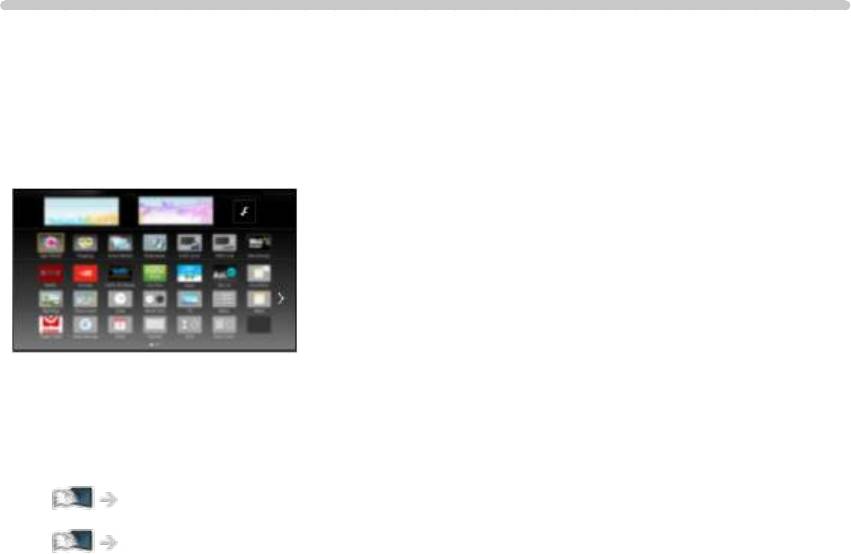
Сеть
Интернет-контент
Информация
Вы можете получить доступ к некоторым специальным веб-сайтам,
поддерживаемым компанией Panasonic, и наслаждаться интернет-
контентом, например видеофайлами, играми, средствами связи и т. д., с
помощью Список приложений.
(Пример)
●
Для использования данной функции Вам необходимо
широкополосное сетевое окружение. Убедитесь, что выполнены
сетевые подключения и заданы настройки сети.
Сеть > Сетевые подключения
Сеть > Настройки сети
- 124 -
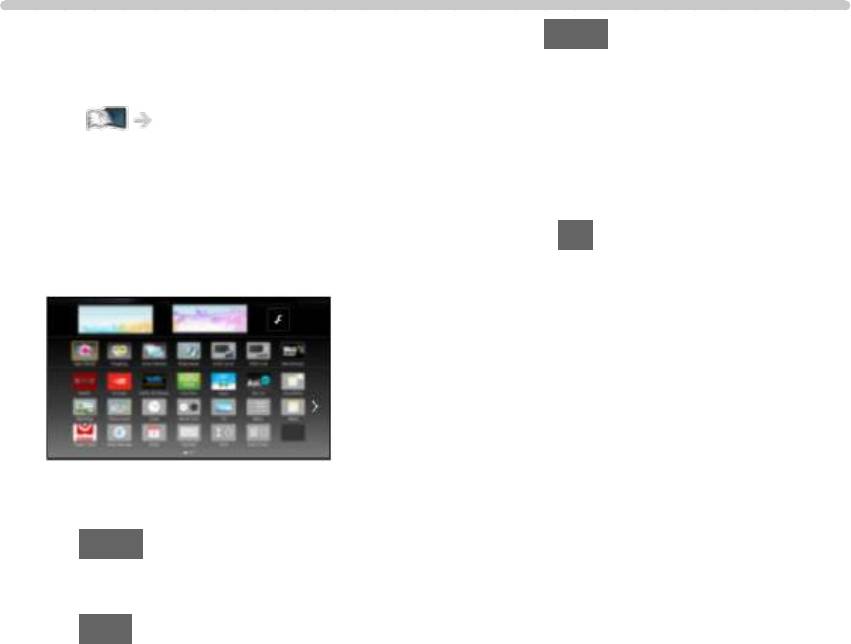
Выбор интернет-контента
1. Отобразите Список приложений с помощью APPS.
●
Для получения подробной информации о Список приложений
Моя домашняя страница > Список приложений
●
В зависимости от условий использования для чтения всех данных
может потребоваться некоторое время.
2. Выберите необходимый параметр и нажмите OK для доступа.
(Пример)
●
Для возврата к Список приложений
APPS
●
Для выхода из Список приложений
EXIT
●
Для ввода символов в приложениях Вы можете подключить
клавиатуру. Вы также можете использовать клавиатуру для
управления телевизором, как и для Список приложений.
- 125 -
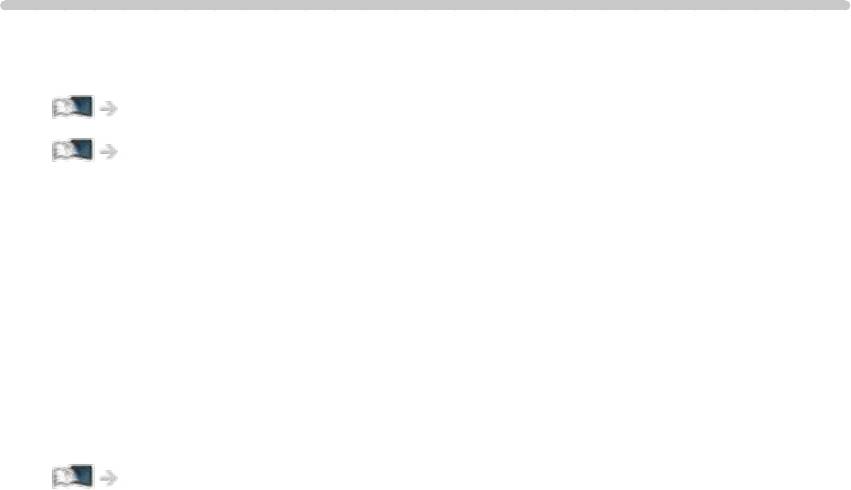
Примечание
●
Если Вам не удается получить доступ к интернет-контенту, проверьте
сетевые подключения и настройки сети.
Сеть > Сетевые подключения
Сеть > Настройки сети
●
Список приложений может изменяться без предварительного
уведомления.
●
Доступны не все функции веб-сайтов.
●
При отображении на экране телевизора уведомления об обновлении
программного обеспечения необходимо обновить программное
обеспечение. Если программное обеспечение не обновлено, Вы не
сможете использовать Список приложений. Вы можете обновить
программное обеспечение позже вручную.
Сеть > Настройки сети > Обновление программы
●
Услуги через Список приложений предоставляются
соответствующими поставщиками услуг, и их предоставление может
быть приостановлено временно или окончательно без уведомления.
Поэтому компания Panasonic не дает никаких гарантий относительно
контента или продолжительности предоставления услуг.
●
В зависимости от выбранной Вами страны контент может быть
недоступен.
●
Контент может быть представлен на определенных языках.
●
Подключение к Интернету может быть медленным или же может
завершиться неудачей в зависимости от среды подключения.
- 126 -
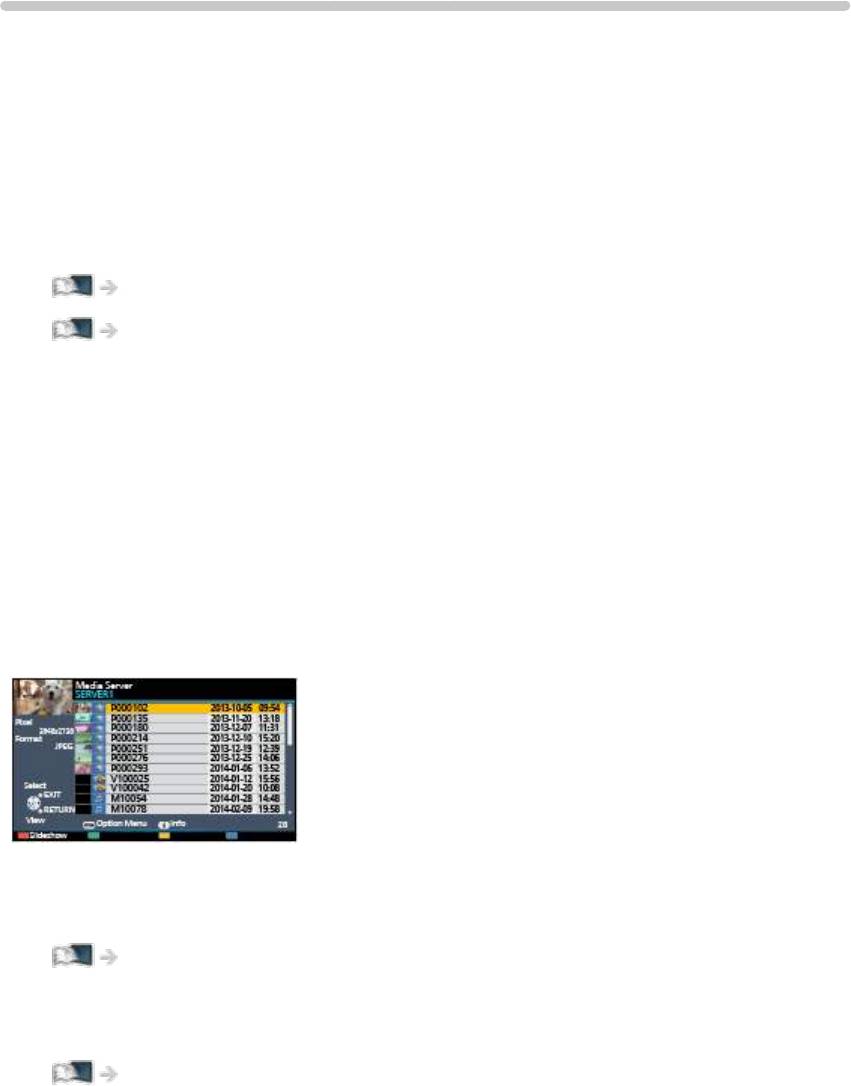
DLNA
Потоковая передача данных в домашней сети
Этот телевизор является изделием DLNA Certified™.
®
DLNA
(Digital Living Network Alliance) – это стандарт, благодаря которому
цифровая электроника DLNA Certified становится более простой и
удобной для использования в условиях домашней сети. Чтобы узнать
больше, посетите www.dlna.org.
●
Чтобы активировать эту функцию, подключите свой телевизор к
домашней сети.
Сеть > Сетевые подключения
Сеть > Настройки сети
■ Воспроизведение совместно используемого контента,
хранящегося на медиасервере
Храните фотографии, видеофайлы или музыкальный контент
на медиасервере DLNA Certified (например, ПК с установленной
операционной системой Windows 7 / Windows 8 и т. п.), подключенном к
Вашей домашней сети. И Вы сможете наслаждаться этим контентом на
экране телевизора.
(Пример)
●
Для получения подробной информации относительно просмотра
контента на телевизоре и управления им
Сеть > DLNA > Использование функций DLNA
●
Для получения подробной информации о поддерживаемых форматах
файлов
Сеть > Техническая информация
- 127 -
●
Для использования ПК в качестве медиасервера
Вам потребуется ПК с операционной системой Windows 7 / Windows 8
или с установленным серверным программным обеспечением. “Windows
7 / Windows 8” и “Twonky 7 (программа, устанавливаемая на ПК с
операционной системой Windows XP или Mac)” являются серверным
программным обеспечением, протестированным на совместимость
с данным телевизором (по состоянию на январь 2015 года). Другое
серверное программное обеспечение с данным телевизором не
тестировалось, поэтому его совместимость и должная работа не
гарантируются.
●
Windows 7 / Windows 8
Требуется настройка домашней группы в Windows 7 / Windows 8.
Для получения дополнительной информации обратитесь к справке
операционной системы Windows 7 / Windows 8.
●
Twonky
“Twonky” является продуктом PacketVideo Corporation.
Для получения руководства по установке и настройке “Twonky”
посетите веб-сайт TwonkyMedia.
За получение серверного программного обеспечения может
взиматься дополнительная плата.
= Примечание =
●
Для получения информации о серверном программном обеспечении,
обращайтесь в соответствующую компанию, выпускающую
программное обеспечение.
●
При установке на ПК серверного программного обеспечения для
медиасервера существует возможность получения доступа к
данным на ПК посторонними лицами. Позаботьтесь о настройках и
подключении сетей в офисе, гостинице или даже дома, если Вы не
используете маршрутизатор.
- 128 -

■ Воспроизведение совместно используемого контента
на телевизоре при помощи сетевого оборудования DMC
(цифрового медиаконтроллера)
Вы можете наслаждаться контентом, хранящимся на медиасервере,
управляя им при помощи сетевого оборудования DMC (смартфона, ПК
с установленной операционной системой Windows 7 / Windows 8 и т. п.),
подключенного к Вашей домашней сети.
●
Для использования этой функции на смартфоне или ПК с
установленной Windows 7 / Windows 8 задайте Настр. прил. TV
Remote этого телевизора.
Сеть > Настройки сети > Настр. прил. TV Remote
Вам также необходимо установить приложение для работы с VIERA
на смартфоне. Для получения информации о приложении см.:
http://panasonic.net/viera/support (только на английском языке)
Для получения подробных сведений обратитесь к справочной
информации о приложении.
●
“Windows 7 / Windows 8” – это операционная система,
протестированная на совместимость с данным телевизором (по
состоянию на январь 2015 года). Для получения информации о
работе обратитесь к справке операционной системы Windows 7 /
Windows 8.
■ Использование контента данного телевизора на другом
сетевом оборудовании
Вы можете просматривать контент данного телевизора на другом
сетевом оборудовании, подключенном к Вашей домашней сети.
Доступный контент:
●
Фотографии, видеофайлы или музыкальный контент этого
телевизора
Доступное сетевое оборудование:
●
Устройства DLNA Certified VIERA
●
Чтобы воспользоваться данной функцией на другом устройстве DLNA
Certified VIERA, задайте Настройка соединения на этом телевизоре.
Сеть > Настройки сети > Настройка соединения
●
Контент этого телевизора можно использовать только на 1 единице
другого оборудования.
= Примечание =
●
Чтобы воспользоваться этой функцией, включите этот телевизор.
- 129 -
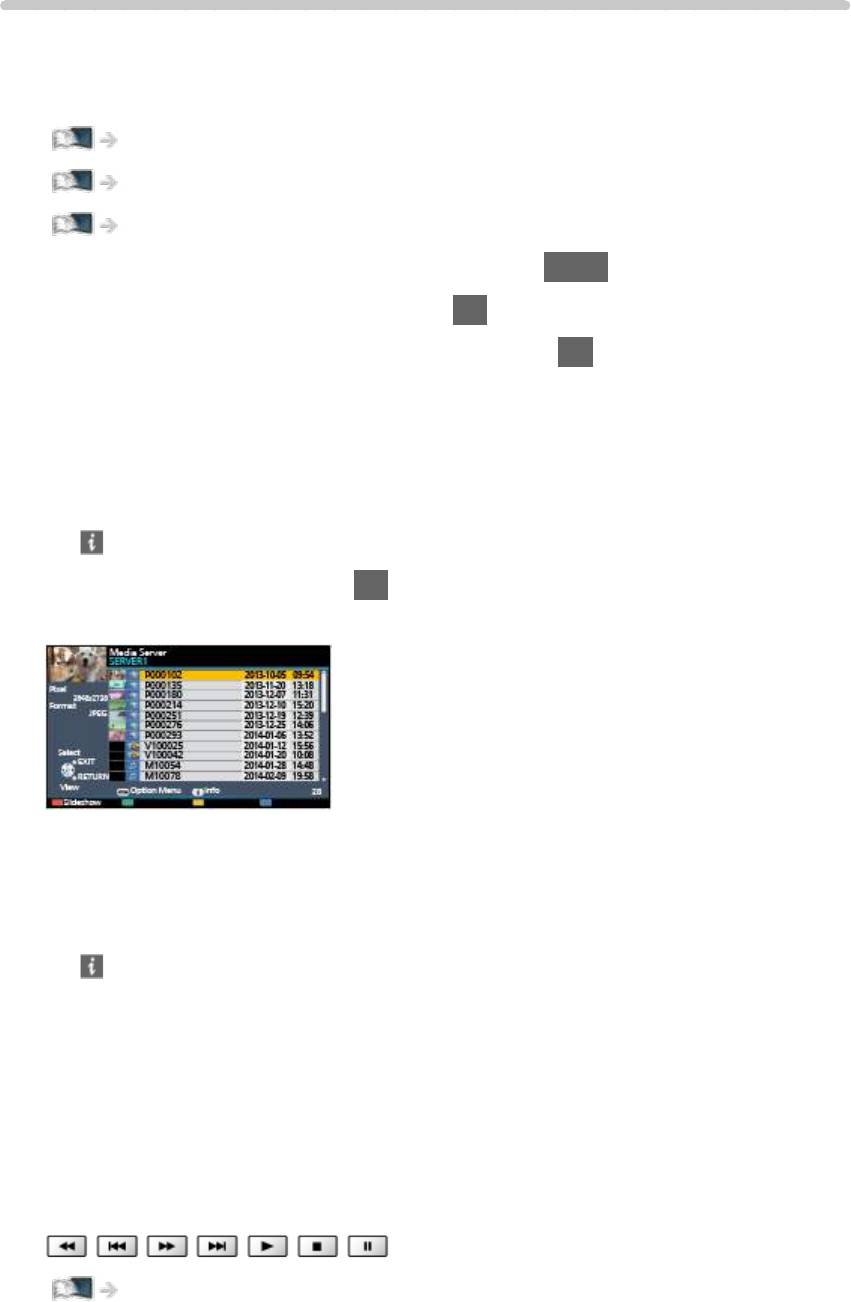
Использование функций DLNA
®
Чтобы воспользоваться функциями DLNA
, убедитесь в том, что
подготовка медиасервера, сетевых подключений и настроек сети
завершена.
Сеть > DLNA > Потоковая передача данных в домашней сети
Сеть > Сетевые подключения
Сеть > Настройки сети
1. Отобразите Список приложений с помощью APPS.
2. Выберите Медиа-сервер и нажмите OK для доступа.
3. Выберите один из медиасерверов и нажмите OK для доступа.
●
Для получения доступа к другому телевизору выберите имя
другого телевизора из отображенного списка медиасерверов.
●
Для отображения / скрытия информации о выделенном
медиасервере
4. Выберите файл и нажмите OK для доступа.
(Пример)
●
В зависимости от условий медиасервера, возможно, Вам
понадобится выбрать папку перед выбором файла.
●
Для отображения / скрытия информации о выделенном файле
= Примечание =
●
Файлы, которые невозможно воспроизвести, также отображаются в
списке, но их нельзя выбрать.
●
Во время воспроизведения Вы можете использовать следующие
кнопки. Убедитесь, что на пульте дистанционного управления выбран
код “73”.
Просмотр > Внешнее оборудование > Управление с помощью пульта
дистанционного управления телевизора
- 130 -
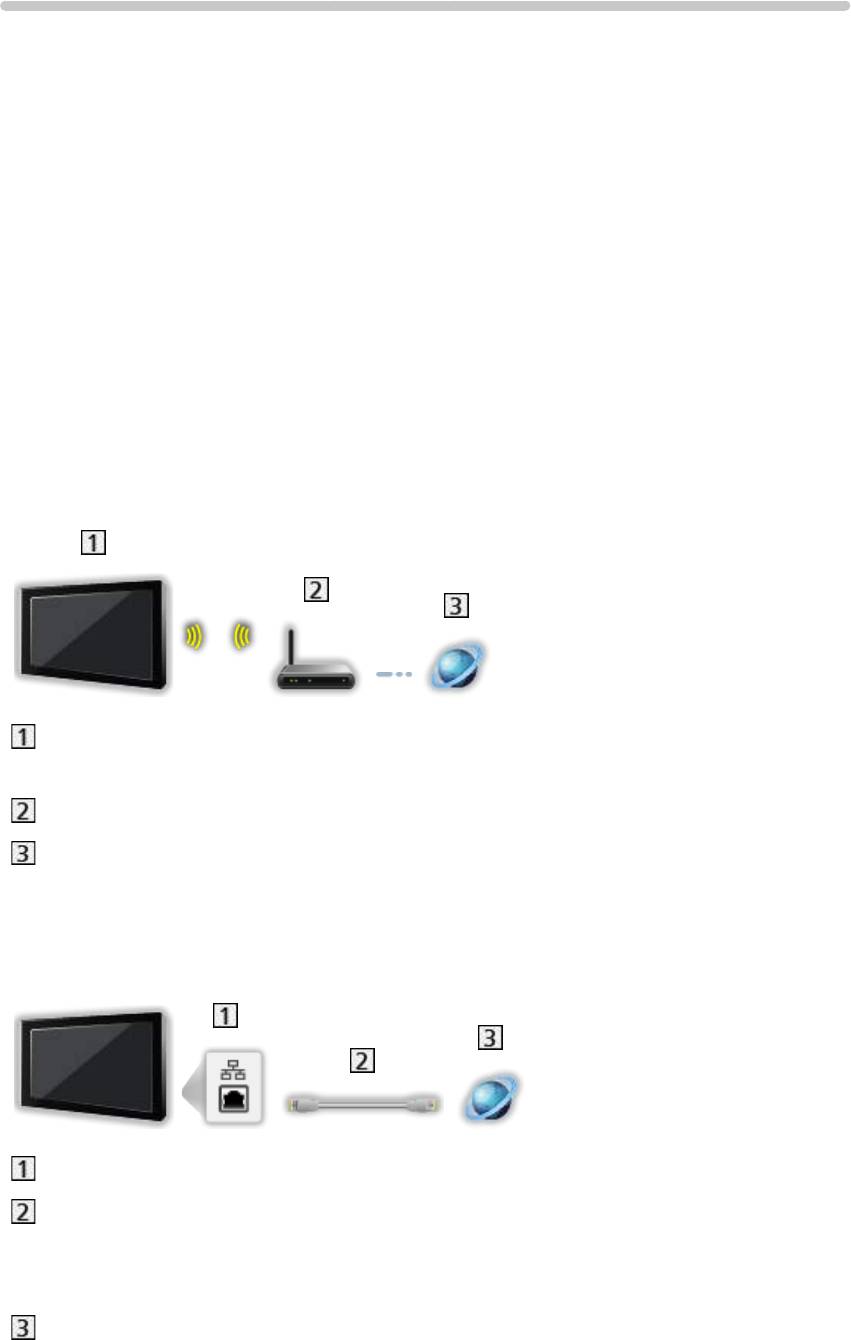
Сетевые подключения
Подключение к Интернету
Для использования интернет-услуг Вам необходимо широкополосное
сетевое окружение.
●
Если у Вас нет доступа к широкополосным сетевым службам,
обратитесь к своему дистрибьютору за помощью.
●
Подключение к Интернету по телефонной линии не может быть
использовано.
●
Необходимая (эффективная) скорость: как минимум 1,5 Мбит/с для
качества изображения SD (стандартное разрешение) и 6 Мбит/с для
качества изображения HD (высокое разрешение) соответственно.
Если скорость передачи данных недостаточна, контент может
воспроизводиться неправильно.
■ Беспроводное подключение
Встроенное оборудование беспроводной локальной сети (задняя
панель телевизора)
Точка доступа
Интернет-окружение
■ Проводное соединение
Разъем ETHERNET
Кабель локальной сети (экранированный)
●
Используйте кабель STP (экранированную витую пару) для
подключения к локальной сети.
Интернет-окружение
- 131 -
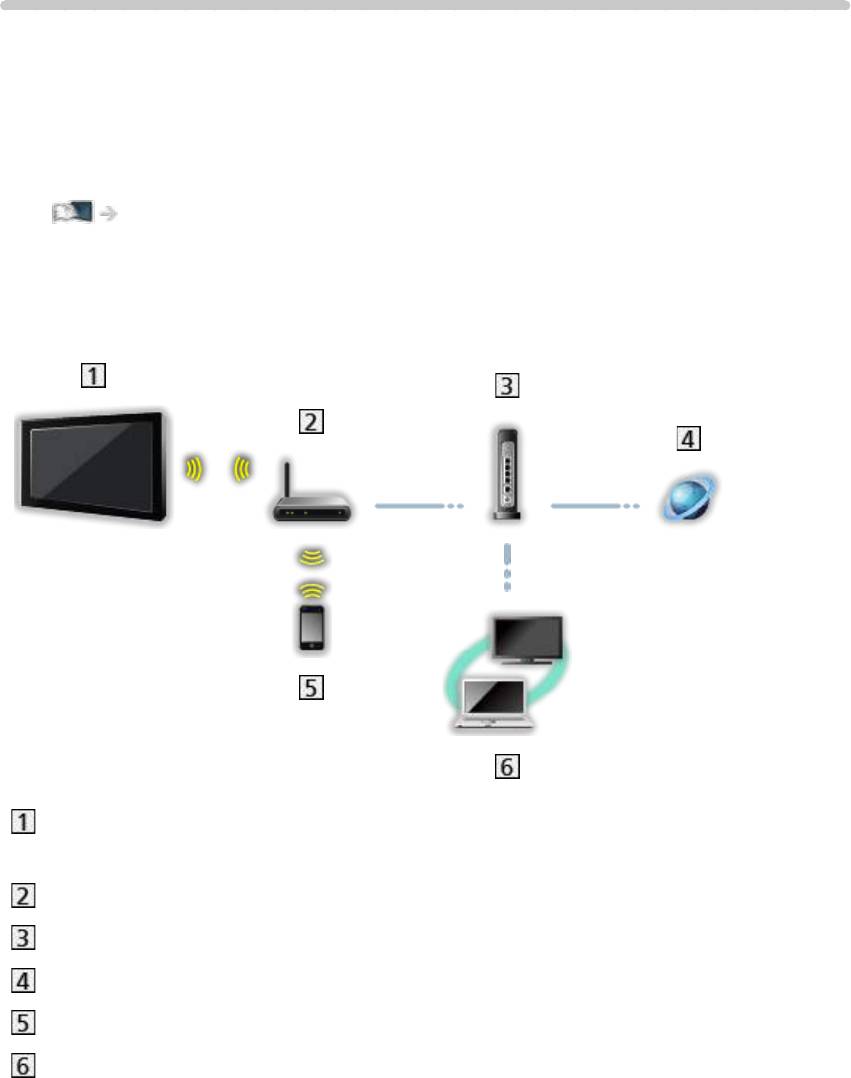
Подключение DLNA
Если Вы хотите использовать функции DLNA, Вам необходимо
домашнее сетевое окружение – Вы сможете работать с функциями без
широкополосного сетевого окружения.
●
Для использования интернет-услуг Вам необходимо широкополосное
сетевое окружение.
Сеть > Сетевые подключения > Подключение к Интернету
■ Беспроводное подключение (для DLNA и интернет-услуг)
Встроенное оборудование беспроводной локальной сети (задняя
панель телевизора)
Точка доступа
Концентратор / маршрутизатор
Интернет-окружение
Смартфон
Медиасервер DLNA Certified (ПК и т. д.)
- 132 -
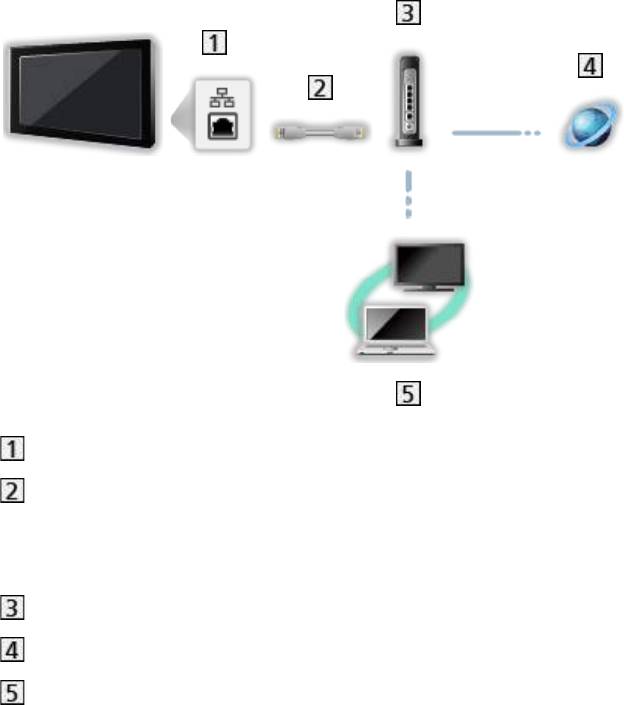
■ Проводное подключение (для DLNA и интернет-услуг)
Разъем ETHERNET
Кабель локальной сети (экранированный)
●
Используйте кабель STP (экранированную витую пару) для
подключения к локальной сети.
Концентратор / маршрутизатор
Интернет-окружение
Медиасервер DLNA Certified (ПК и т. д.)
- 133 -
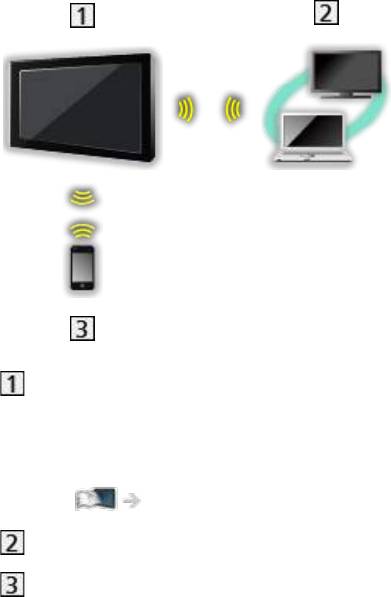
■ Беспроводное подключение (для DLNA)
ТВ
●
Для использования телевизора в качестве беспроводной точки
доступа
Сеть > Настройки сети > Ручное - Бесп.точка доступа
Медиасервер DLNA Certified (ПК и т. д.)
Смартфон
- 134 -
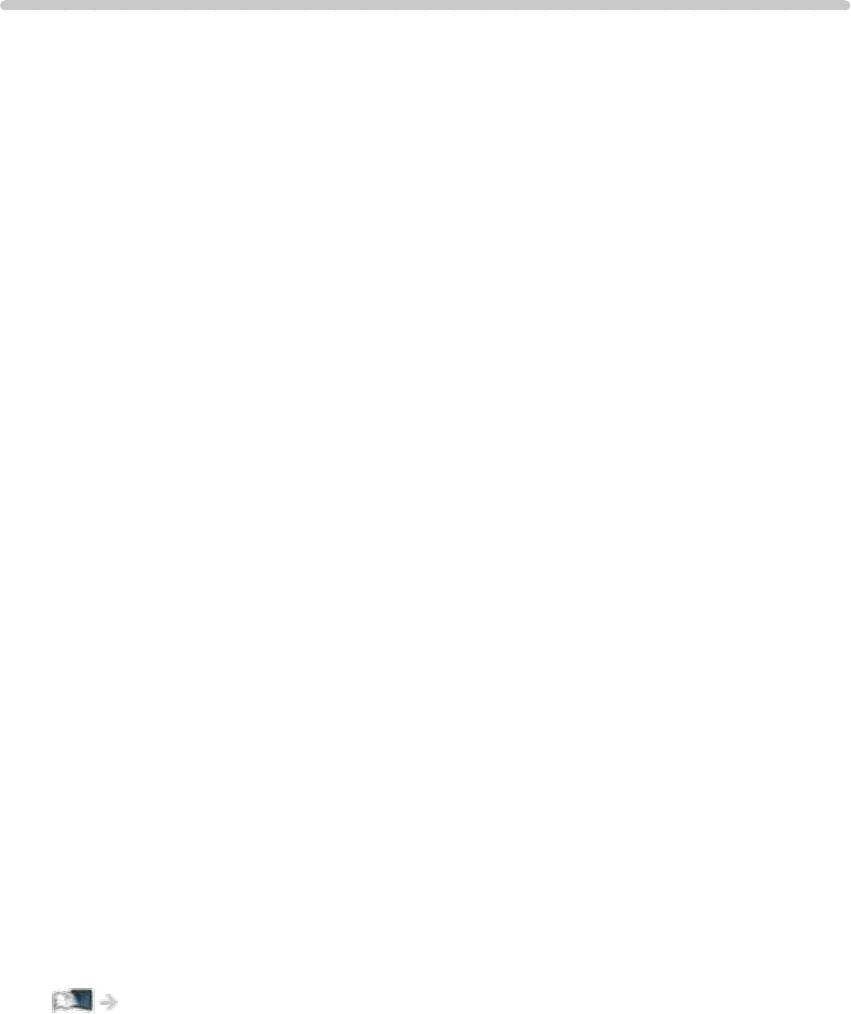
Примечание
●
Обязательно используйте прямой кабель локальной сети.
●
Установите и подключите необходимое для сетевой среды
оборудование. На данном телевизоре Вы не можете задавать такие
настройки. Прочитайте руководство по эксплуатации оборудования.
●
Если Ваш модем не поддерживает функции широкополосного
маршрутизатора, воспользуйтесь широкополосным маршрутизатором.
●
Если Ваш модем поддерживает функции широкополосного
маршрутизатора, однако в нем нет свободных портов, воспользуйтесь
концентратором.
●
Убедитесь, что широкополосные маршрутизаторы и сетевые
концентраторы совместимы с 10BASE-T / 100BASE-TX.
●
Если Вы используете оборудование, совместимое только с 100BASE-
TX, Вам потребуются кабели локальной сети категории 5 или выше.
●
Обращайтесь к Вашему поставщику интернет-услуг (ISP) или в
телекоммуникационную компанию, если Вам потребуется помощь
относительно сетевого оборудования.
●
Подтвердите положения и условия договоров с Вашим поставщиком
интернет-услуг (ISP) или телекоммуникационной компанией.
В зависимости от условий договоров с Вас может взиматься
дополнительная плата или осуществление нескольких параллельных
подключений может оказаться невозможным.
●
Выключите телевизор с помощью Переключатель включения /
выключения сетевого питания и снова включите, если Вы меняете или
восстанавливаете сетевое подключение.
●
В зависимости от условий сети этот контент может не
воспроизводиться надлежащим образом.
●
Для получения подробной информации о подключениях DVB-через-IP
Функции > DVB-через-IP > Подключение клиента DVB-через-IP
- 135 -
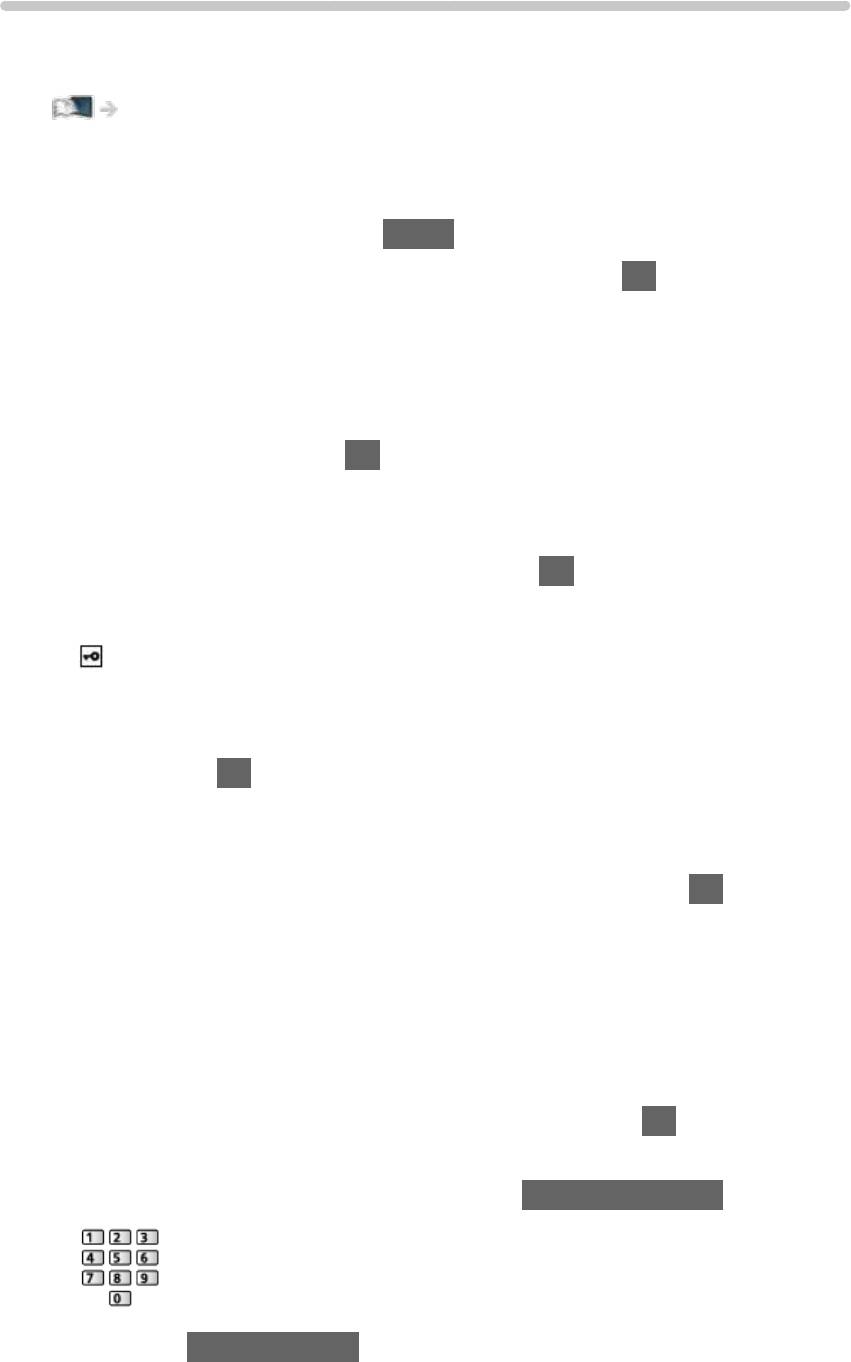
Настройки сети
Сетевое подключение
Прежде чем начинать настройку сети, убедитесь, что соединения
установлены.
Сеть > Сетевые подключения
■ Авто - Беспроводная
1. Отобразите меню с помощью MENU.
2. Выберите Сеть > Сетевое подключение и нажмите OK для доступа.
●
Перед началом установки подтвердите ключ кодирования,
настройки и положение точки доступа. Для получения
дополнительной информации обратитесь к руководству по
эксплуатации точки доступа.
3. Выберите Авто и нажмите OK для доступа.
●
При подсоединении кабеля локальной сети настройка проводной
сети будет выполнена автоматически.
4. Выберите нужную точку доступа и нажмите OK для доступа.
●
Доступные беспроводные сети отображаются автоматически.
: Закодированная точка доступа
●
Для WPS (Кнопка Push)
1) Выберите Простая настройка с помощью кнопки Push и
нажмите OK для доступа.
2) Нажмите кнопку WPS на точке доступа и удерживайте ее, пока
световой индикатор не начнет мигать.
3) Подключите телевизор к точке доступа с помощью OK.
– WPS: Wi-Fi Protected Setup™
– Если соединение завершилось неудачей, проверьте настройки
и положение Вашей точки доступа. Затем следуйте инструкциям
на экране.
●
Рекомендуется выбрать закодированную точку доступа.
5. Введите ключ кодирования точки доступа и нажмите OK для
установки.
●
Вы можете ввести символы, используя Цифровые кнопки.
●
Нажмите BACK/RETURN для сохранения.
- 136 -
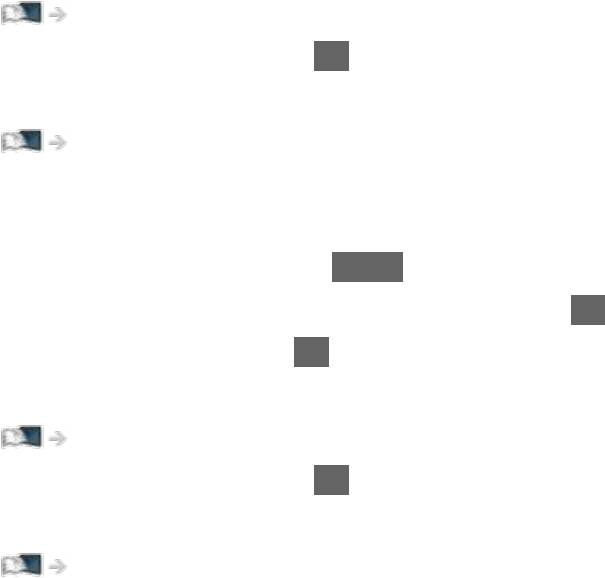
6. Выполняется автоматическая установка и отображается Статус сети.
Сеть > Настройки сети > Статус сети
7. Выберите Выход и нажмите OK для установки.
●
Для установки вручную
Сеть > Настройки сети > Ручное - Беспроводная
■ Авто - Проводная
1. Отобразите меню с помощью MENU.
2. Выберите Сеть > Сетевое подключение и нажмите OK для доступа.
3. Выберите Авто и нажмите OK для доступа.
4. Выполняется автоматическая установка и отображается Статус сети.
Сеть > Настройки сети > Статус сети
5. Выберите Выход и нажмите OK для установки.
●
Для установки вручную
Сеть > Настройки сети > Ручное - Проводная
= Примечание =
●
Для отключения беспроводного подключения установите Прост.
подкл.зерк. отоб. на Выкл. и убедитесь, что тип сетевого подключения
установлен на Проводная.
- 137 -
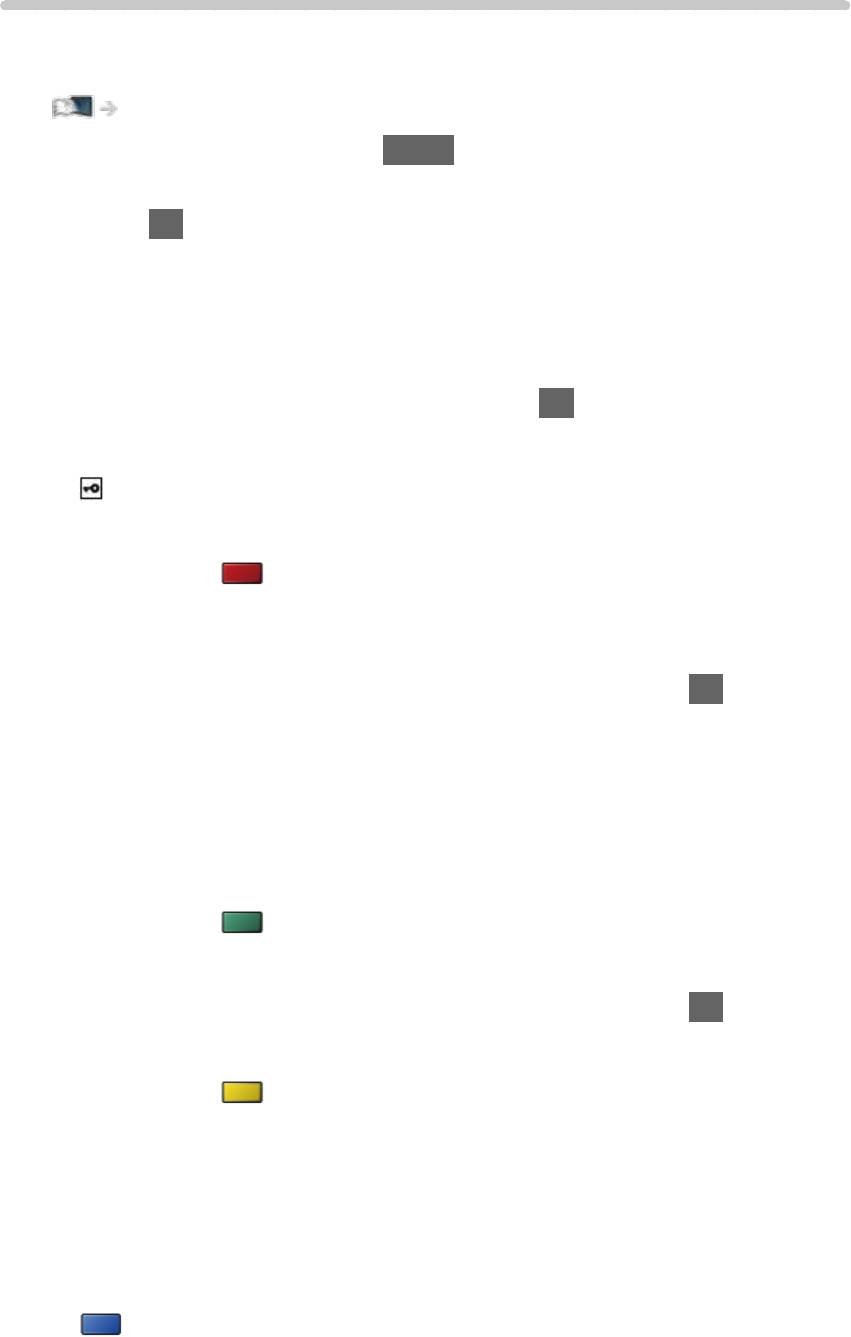
Ручное - Беспроводная
Прежде чем начинать настройку сети, убедитесь, что соединения
установлены.
Сеть > Сетевые подключения
1. Отобразите меню с помощью MENU.
2. Выберите Сеть > Сетевое подключение > Ручное > Беспроводная и
нажмите OK для доступа.
●
Перед началом установки подтвердите ключ кодирования,
настройки и положение точки доступа. Для получения
дополнительной информации обратитесь к руководству по
эксплуатации точки доступа.
3. Выберите нужную точку доступа и нажмите OK для доступа.
●
Доступные беспроводные сети отображаются автоматически.
: Закодированная точка доступа
●
Для WPS (Кнопка Push)
1) Нажмите
(Красная).
2) Нажмите кнопку WPS на точке доступа и удерживайте ее, пока
световой индикатор не начнет мигать.
3) Подключите телевизор к точке доступа с помощью OK.
– WPS: Wi-Fi Protected Setup™
– Если соединение завершилось неудачей, проверьте настройки
и положение Вашей точки доступа. Затем следуйте инструкциям
на экране.
●
Для WPS (PIN)
1) Нажмите
(Зеленая).
2) Введите PIN-код для точки доступа.
3) Подключите телевизор к точке доступа с помощью OK.
●
Для Ручное
1) Нажмите
(Желтая).
2) Вы можете настроить SSID, задать настройки безопасности и
ключ кодирования вручную.
3) Следуйте инструкциям на экране и выполните настройку
вручную.
●
Повторить поиск точек доступа
(Синяя)
- 138 -
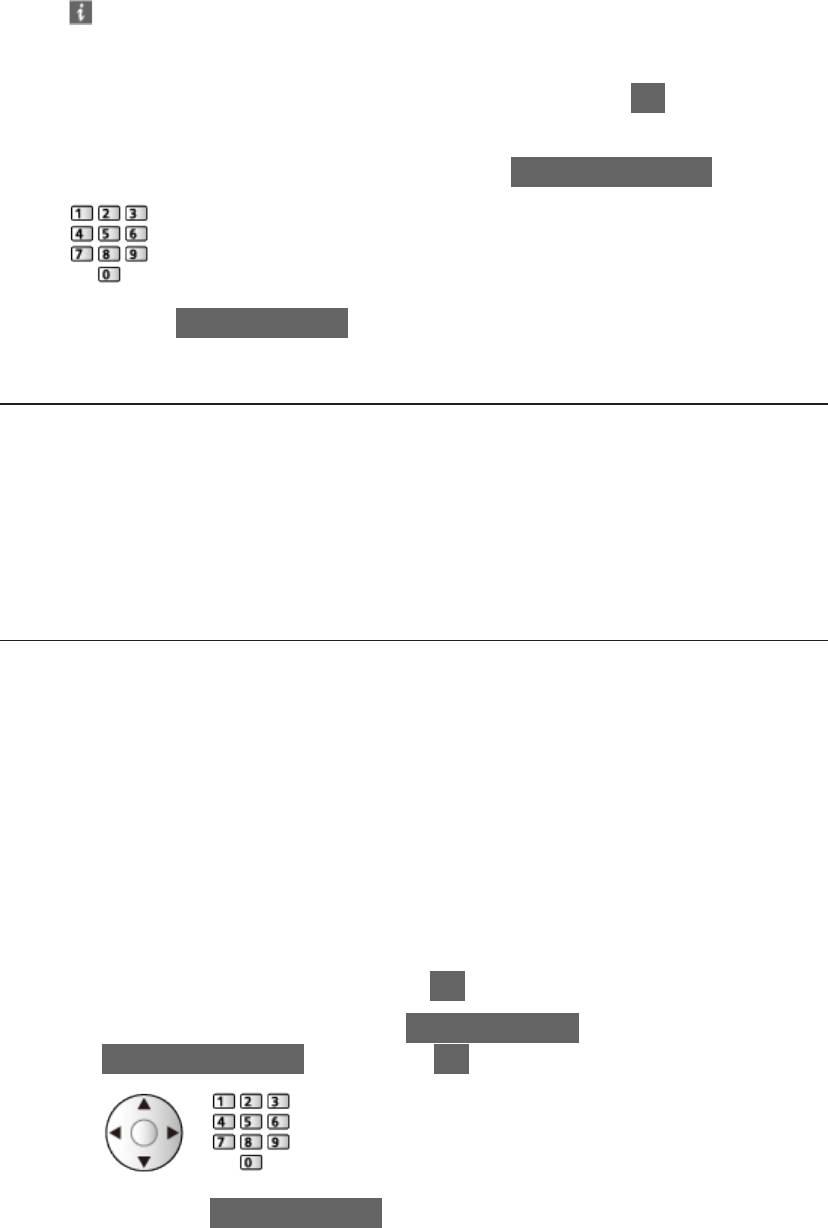
●
Для отображения / скрытия информации о выделенной точке
доступа
●
Рекомендуется выбрать закодированную точку доступа.
4. Введите ключ кодирования точки доступа и нажмите OK для
установки.
●
Вы можете ввести символы, используя Цифровые кнопки.
●
Нажмите BACK/RETURN для сохранения.
5.Отображаются Настройка IP/DNS.
Получение IP-адреса / Получение адреса DNS
●
Рекомендуется режим Авто.
●
Доступные установки отображаются автоматически.
●
Чтобы установить вручную, выберите и установите IP-адрес / Маска
подсети / Шлюз по умолчанию / Адрес DNS.
Настройки прокси
●
Для обычного домашнего использования это не требуется.
●
Некоторые интернет-услуги могут быть недоступны в зависимости от
настройки прокси.
Прокси:
Это адрес сервера ретрансляции, который подсоединен между
браузером и целевым сервером для отправления данных на
браузер.
1) Выберите Прокси и нажмите OK для доступа.
2) Введите адрес с помощью Кнопки курсора или
Цифровые кнопки и нажмите OK для установки.
3) Нажмите BACK/RETURN для сохранения.
- 139 -
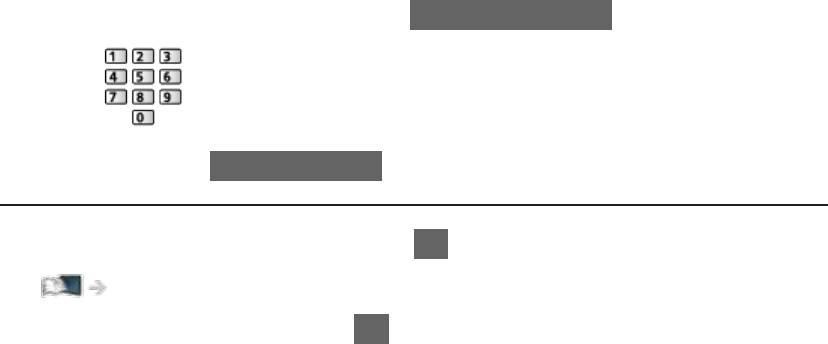
Прокси порт:
Поставщик также указывает этот номер с прокси-адресом.
1) Выберите Прокси порт.
2) Введите номер с помощью Цифровые кнопки.
3) Нажмите BACK/RETURN для сохранения.
6. Выберите Статус сети и нажмите OK для доступа.
Сеть > Настройки сети > Статус сети
7. Выберите Выход и нажмите OK для установки.
- 140 -
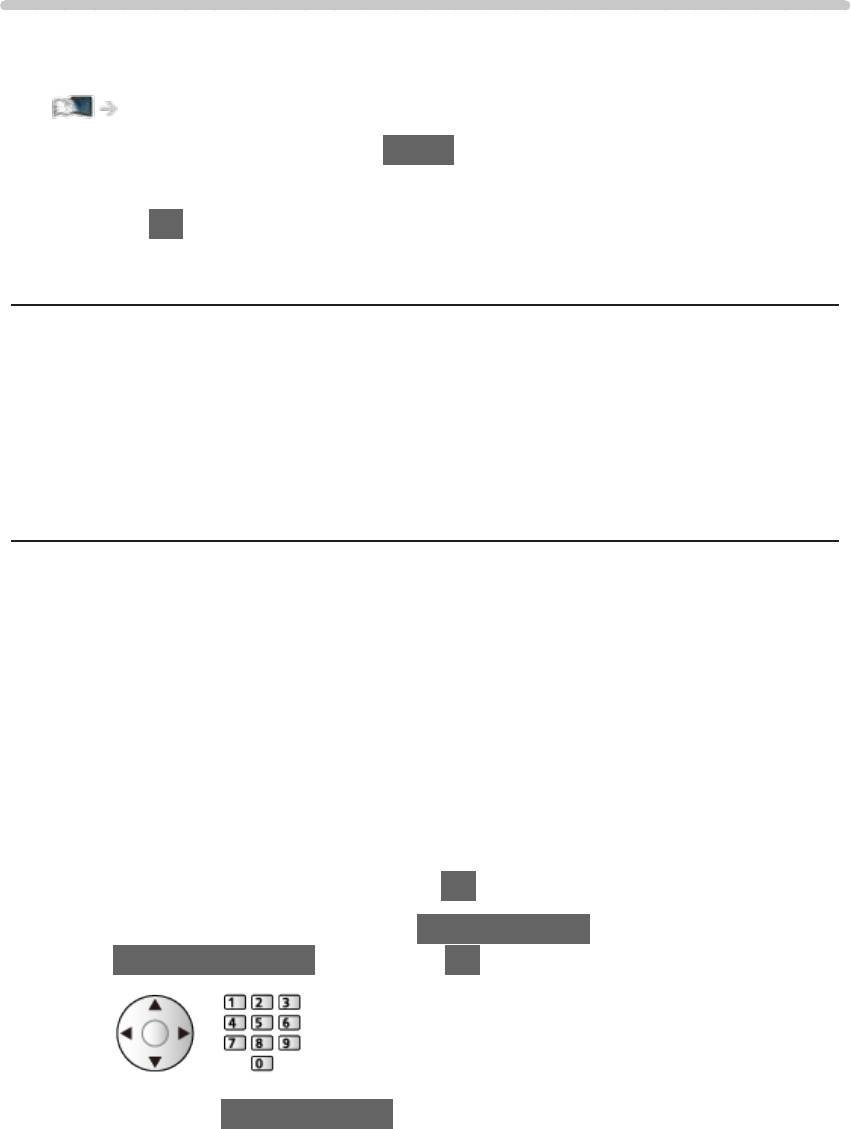
Ручное - Проводная
Прежде чем начинать настройку сети, убедитесь, что соединения
установлены.
Сеть > Сетевые подключения
1. Отобразите меню с помощью MENU.
2. Выберите Сеть > Сетевое подключение > Ручное > Проводная и
нажмите OK для доступа.
3. Отображаются Настройка IP/DNS.
Получение IP-адреса / Получение адреса DNS
●
Рекомендуется режим Авто.
●
Доступные установки отображаются автоматически.
●
Чтобы установить вручную, выберите и установите IP-адрес / Маска
подсети / Шлюз по умолчанию / Адрес DNS.
Настройки прокси
●
Для обычного домашнего использования это не требуется.
●
Некоторые интернет-услуги могут быть недоступны в зависимости от
настройки прокси.
Прокси:
Это адрес сервера ретрансляции, который подсоединен между
браузером и целевым сервером для отправления данных на
браузер.
1) Выберите Прокси и нажмите OK для доступа.
2) Введите адрес с помощью Кнопки курсора или
Цифровые кнопки и нажмите OK для установки.
3) Нажмите BACK/RETURN для сохранения.
- 141 -
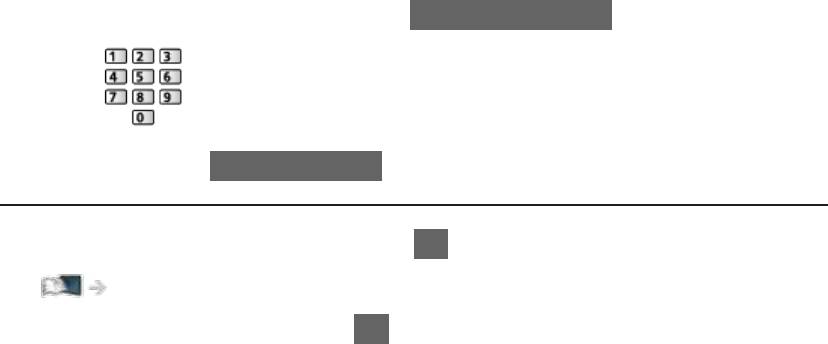
Прокси порт:
Поставщик также указывает этот номер с прокси-адресом.
1) Выберите Прокси порт.
2) Введите номер с помощью Цифровые кнопки.
3) Нажмите BACK/RETURN для сохранения.
4. Выберите Статус сети и нажмите OK для доступа.
Сеть > Настройки сети > Статус сети
5. Выберите Выход и нажмите OK для установки.
= Примечание =
●
Для отключения беспроводного подключения установите Прост.
подкл.зерк. отоб. на Выкл. и убедитесь, что тип сетевого подключения
установлен на Проводная.
- 142 -
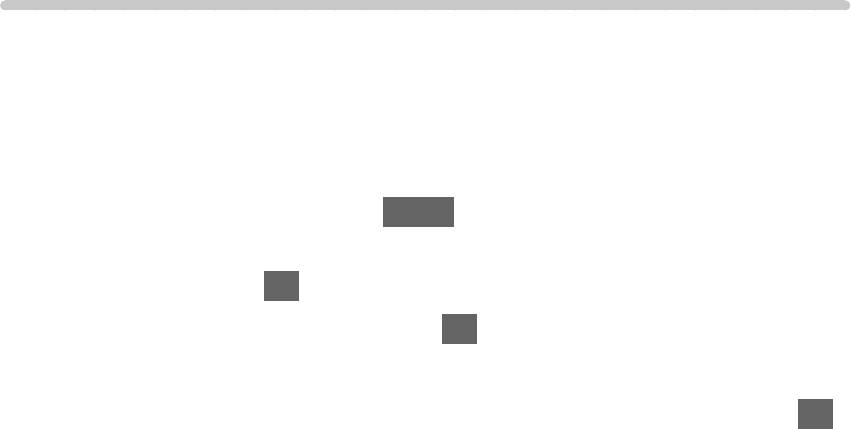
Ручное - Бесп.точка доступа
Вы можете использовать этот телевизор в качестве беспроводной точки
доступа и подключать сетевое оборудование без точки доступа.
●
Перед началом установки подтвердите PIN-код и настройки сети
оборудования. Для получения дополнительной информации
прочитайте руководства по эксплуатации этого оборудования.
1. Отобразите меню с помощью MENU.
2. Выберите Сеть > Сетевое подключение > Ручное > Бесп.точка
доступа и нажмите OK для доступа.
3. Выберите Подкл.с WPS и нажмите OK для доступа.
●
Чтобы установить вручную, выберите Изм.наст (см. ниже).
4. Выберите и установите WPS (Кнопка Push) / WPS (PIN) и нажмите OK
для доступа.
WPS (Кнопка Push):
Установите оборудование для WPS (Кнопка Push). Для получения
дополнительной информации прочитайте руководства по
эксплуатации этого оборудования.
WPS (PIN):
Введите PIN-код оборудования.
●
Если соединение завершилось неудачей, проверьте настройки и
положение оборудования. Затем следуйте инструкциям на экране.
- 143 -

■ Изм.наст
Вы можете настроить Имя сети (SSID), Ключ кодирования, Беспров. тип
и Метод настройки каналов вручную.
Следуйте инструкциям на экране и выполните настройку вручную.
●
Установите Сбр.настр., чтобы выполнить сброс параметров для Изм.
наст.
= Примечание =
●
Вы не можете подключить интернет-услуги, когда телевизор
установлен на Бесп.точка доступа.
●
Вы можете подключить до 7 устройств. Но скорость передачи данных
варьируется в зависимости от коммуникационной среды и количества
единиц подключенного оборудования.
●
Для подтверждения текущих настроек сети
Сеть > Настройки сети > Статус сети
●
Для выполнения этой установки убедитесь, что подключаемое
оборудование поддерживает WPS.
●
WPS: Wi-Fi Protected Setup™
- 144 -

Статус сети
Отображение и проверка состояния сети (MAC-адреса, текущих настроек
сети и т. д.).
1. Отобразите меню с помощью MENU.
2. Выберите Сеть > Статус сети и нажмите OK для доступа.
3. Проводится автоматическое тестирование и отображается Статус
сети.
Повторите попытку:
Выполнение автоматического тестирования сетевого подключения
для телевизора и отображение текущего состояния еще раз.
Подробный статус:
Отображение детальной информации о состоянии сети (SSID,
настройки безопасности и т. д.).
●
Для получения информации о сетевом подключении выберите
Справка.
- 145 -
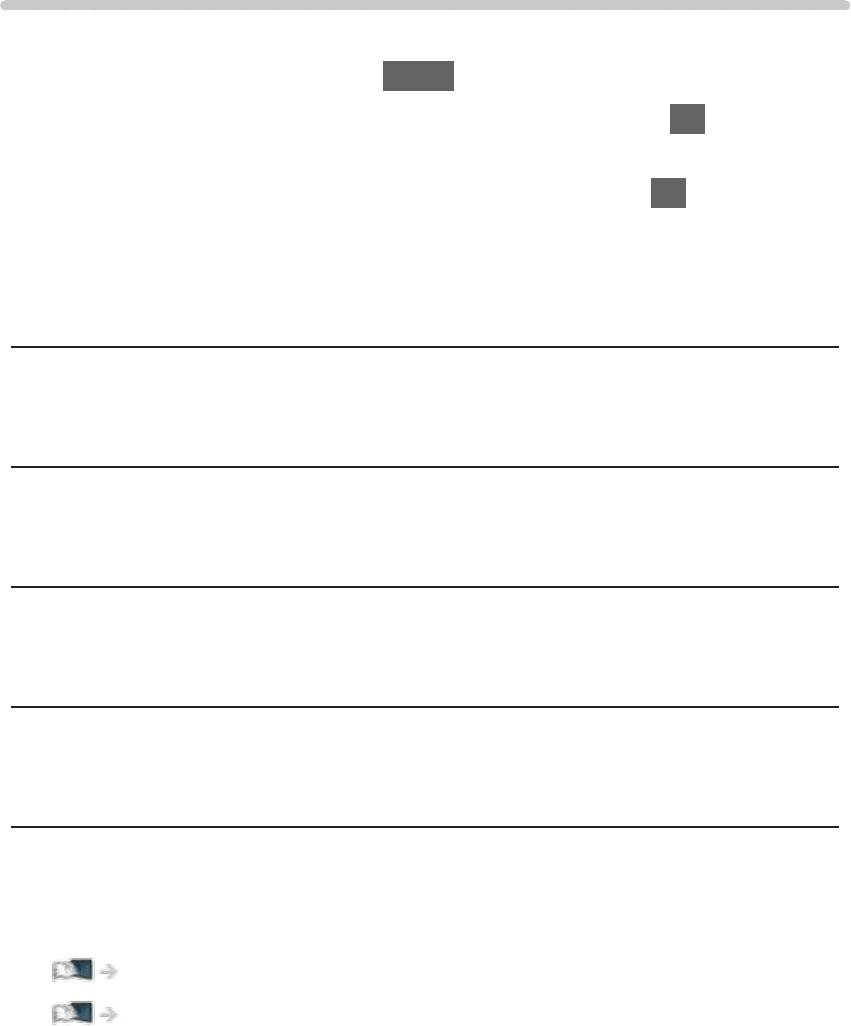
Настройки My Home Cloud
Настройка учетной записи для использования облачного сервиса.
1. Отобразите меню с помощью MENU.
2. Выберите Сеть > Настройки My Home Cloud и нажмите OK для
доступа.
3. Выберите один из следующих параметров и нажмите OK для доступа.
Новая учетная запись / Изменить учетную запись / Удалить учетную
запись / Примечания
4. Следуйте инструкциям экранной подсказки.
Новая учетная запись
Настройка учетной записи для данного телевизора.
Изменить учетную запись
Отображение и редактирование состояния учетной записи.
Удалить учетную запись
Удаление учетной записи с данного телевизора.
Примечания
Отображение условий использования услуги.
●
Чтобы в полной мере воспользоваться данной функцией, Вам
необходимо широкополосное сетевое окружение. Убедитесь, что
выполнены сетевые подключения и заданы настройки сети.
Сеть > Сетевые подключения
Сеть > Настройки сети
- 146 -
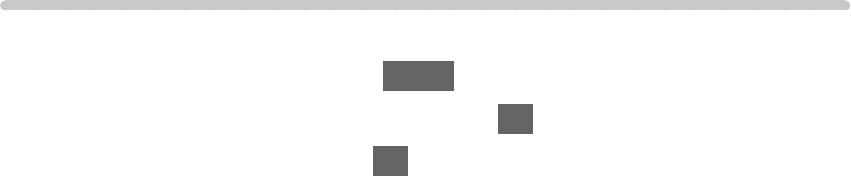
Имя VIERA
Задает нужное имя для этого телевизора.
1. Отобразите меню с помощью MENU.
2. Выберите Сеть > Имя VIERA и нажмите OK для доступа.
3. Введите символы и нажмите OK для установки.
●
Это имя используется в качестве имени этого телевизора, которое
отображается на экране другого сетевого оборудования.
●
При использовании в Вашем сетевом окружении двух телевизоров
или более присвойте каждому телевизору свое имя.
- 147 -
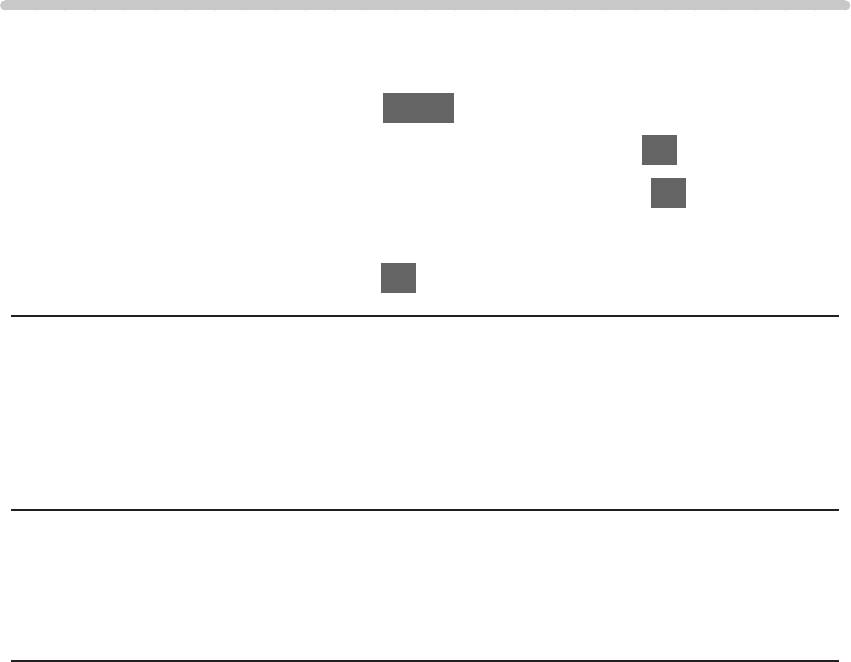
Настр. прил. TV Remote
Настройка управления телевизором с помощью оборудования
(смартфона и т.п.), подключенного к Вашей сети.
1. Отобразите меню с помощью MENU.
2. Выберите Сеть > Настр. прил. TV Remote и нажмите OK для доступа.
3. Выберите один из следующих параметров и нажмите OK для доступа.
TV Remote / Устр.для загр.контента
4. Задайте параметр и нажмите OK для сохранения.
TV Remote
(Вкл. / Выкл.)
Активирование управления телевизором посредством сетевого
оборудования (смартфон и т. п.).
Устр.для загр.контента
Выбор устройства для загрузки контента с сетевого оборудования
(смартфона и т. п.).
= Примечание =
●
Данная функция недоступна, когда телевизор выключен с помощью
Переключатель включения / выключения сетевого питания.
●
Вам необходимо установить приложение для работы с VIERA на
смартфоне. Для получения информации о приложении см.:
http://panasonic.net/viera/support (только на английском языке)
Для получения подробных сведений обратитесь к справочной
информации о приложении.
●
В зависимости от условий сети эта функция может быть недоступна.
●
В зависимости от региона эта функция может быть недоступна. Для
получения дополнительной информации проконсультируйтесь с
Вашим местным дилером Panasonic.
- 148 -
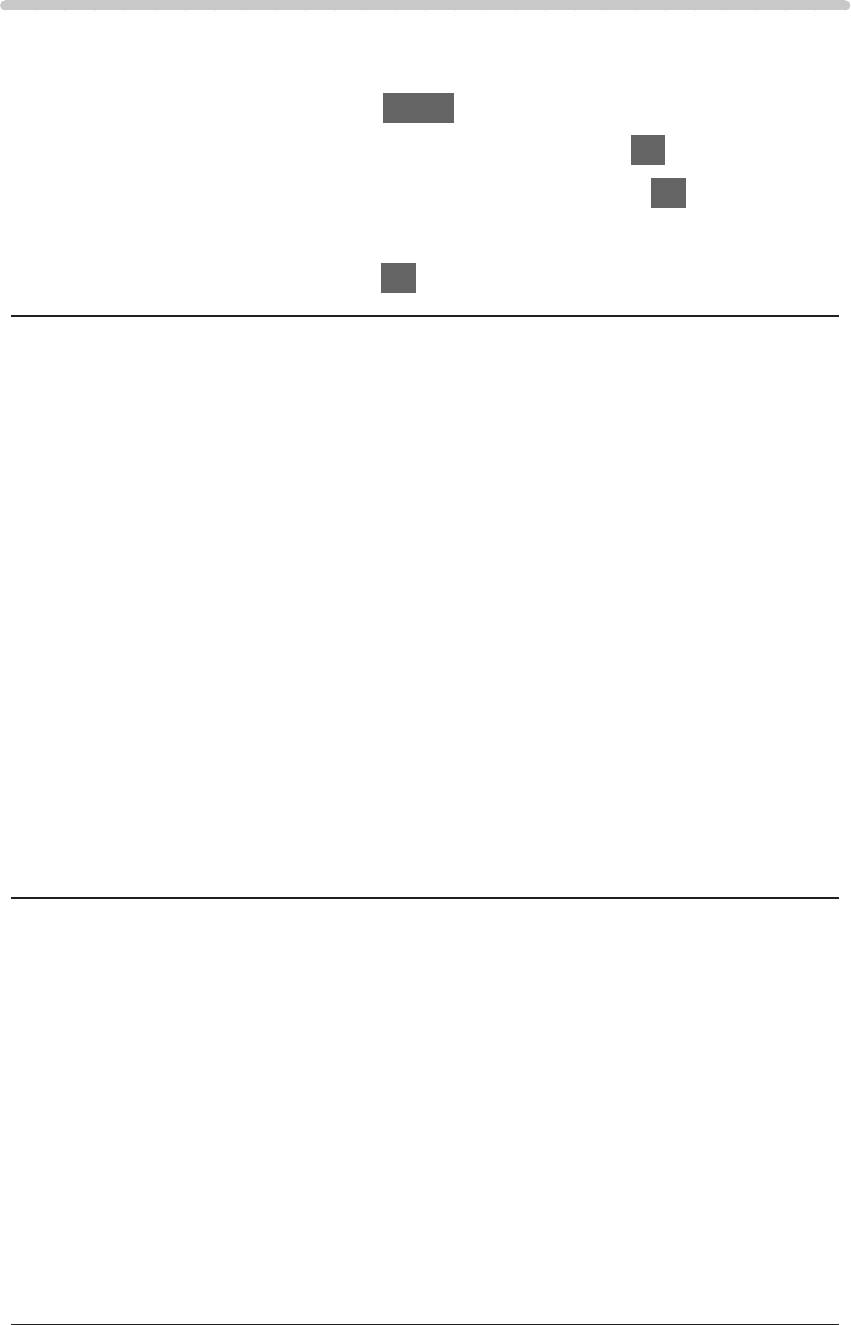
Настройка соединения
Настройка управления телевизором с помощью устройств,
подключенных к сети.
1. Отобразите меню с помощью MENU.
2. Выберите Сеть > Настройка соединения и нажмите OK для доступа.
3. Выберите один из следующих параметров и нажмите OK для доступа.
Сервер DLNA / Тип регистрации / Список удал. устройств
4. Задайте параметр и нажмите OK для сохранения.
Сервер DLNA
(Вкл. / Выкл.)
Активирует использование контента данного телевизора на сетевом
оборудовании (DLNA Certified VIERA и т. д.).
●
Чтобы воспользоваться этой функцией с помощью другого устройства
VIERA, выберите имя данного телевизора из списка DLNA-серверов
другого устройства VIERA, а затем выберите контент для совместного
использования. Также прочитайте руководство по эксплуатации
другого устройства VIERA.
●
Чтобы воспользоваться этой функцией с помощью смартфона,
Вам необходимо установить приложение для работы с VIERA на
смартфоне. Для получения информации о приложении см.:
http://panasonic.net/viera/support (только на английском языке)
Для получения подробных сведений обратитесь к справочной
информации о приложении.
Тип регистрации
(Авто / Ручное)
Выбор типа ограничения доступа к данному телевизору для каждой
единицы оборудования в домашней сети.
Авто:
Доступно все оборудование в домашней сети (макс.16 единиц
оборудования).
Ручное:
Установка ограничений для каждой единицы оборудования в
Список удал. устройств.
- 149 -

Список удал. устройств
Отображение списка оборудования в домашней сети, доступного для
телевизора.
= Примечание =
●
В зависимости от региона эта функция может быть недоступна. Для
получения дополнительной информации проконсультируйтесь с
Вашим местным дилером Panasonic.
- 150 -

Наст.совм.дост.к файлам
Список сетевых устройств
Перечисление в виде списка сетевых устройств, доступных для
воспроизведения контента с помощью медиапроигрывателя.
Медиа-проигрыватель > Использование медиапроигрывателя > Сетевое
устройство
- 151 -

Настр. зеркал. отобр.
Установки для функции зеркального отображения
Функции > Зерк. отображ. > Настр. зеркал. отобр.
- 152 -

Обновление программы
Переход на специальный веб-сайт для обновления программного
обеспечения телевизора, если обновления программ доступны.
1. Отобразите меню с помощью MENU.
2. Выберите Сеть > Обновление программы и нажмите OK для доступа.
3. Следуйте инструкциям экранной подсказки.
- 153 -
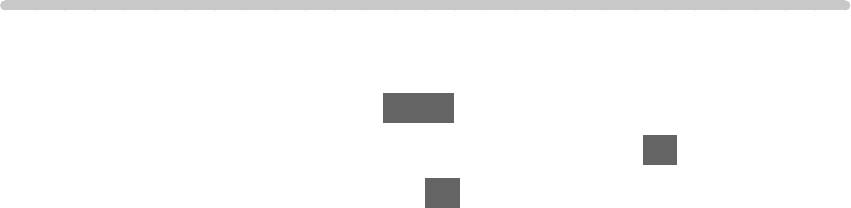
Сообщение о новом ПО
Выбор того, выводить ли на экран уведомление при обнаружении нового
программного обеспечения в сети или нет.
1. Отобразите меню с помощью MENU.
2. Выберите Сеть > Сообщение о новом ПО и нажмите OK для доступа.
3. Выберите Вкл. / Выкл. и нажмите OK для установки.
- 154 -
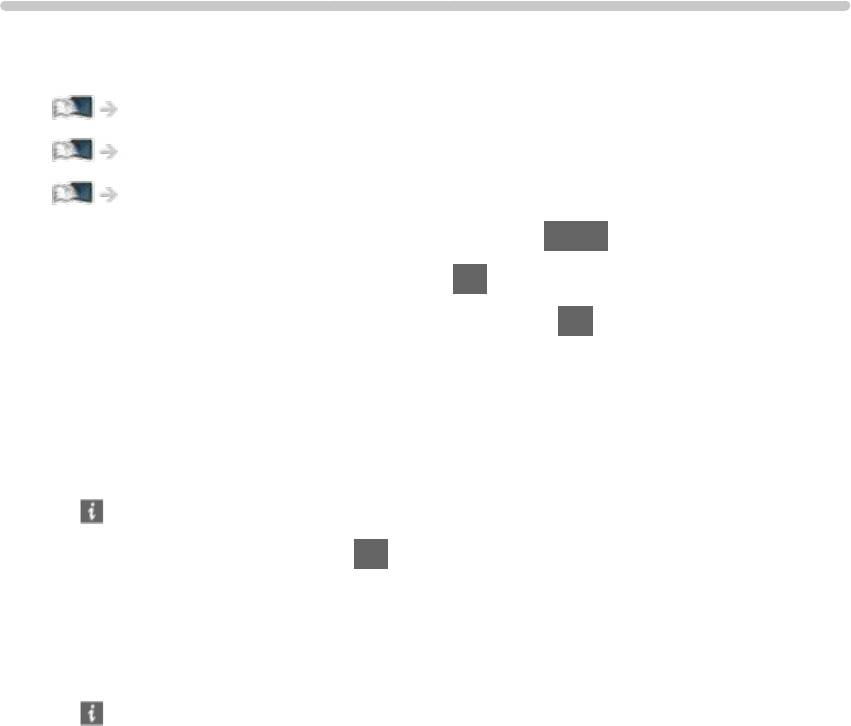
Фотографии
Выбор файла
Убедитесь в том, что подготовка медиасервера, сетевых подключений и
настроек сети завершена.
Сеть > DLNA > Потоковая передача данных в домашней сети
Сеть > Сетевые подключения
Сеть > Настройки сети
1. Отобразите Список приложений с помощью APPS.
2. Выберите Медиа-сервер и нажмите OK для доступа.
3. Выберите один из медиасерверов и нажмите OK для доступа.
●
Для получения доступа к другому телевизору выберите имя
другого телевизора из отображенного списка медиасерверов.
●
Для отображения / скрытия информации о выделенном
медиасервере
4. Выберите файл и нажмите OK для доступа.
●
В зависимости от условий медиасервера, возможно, Вам
понадобится выбрать папку перед выбором файла.
●
Для отображения / скрытия информации о выделенном файле
= Примечание =
●
Файлы, которые невозможно воспроизвести, также отображаются в
списке, но их нельзя выбрать.
- 155 -
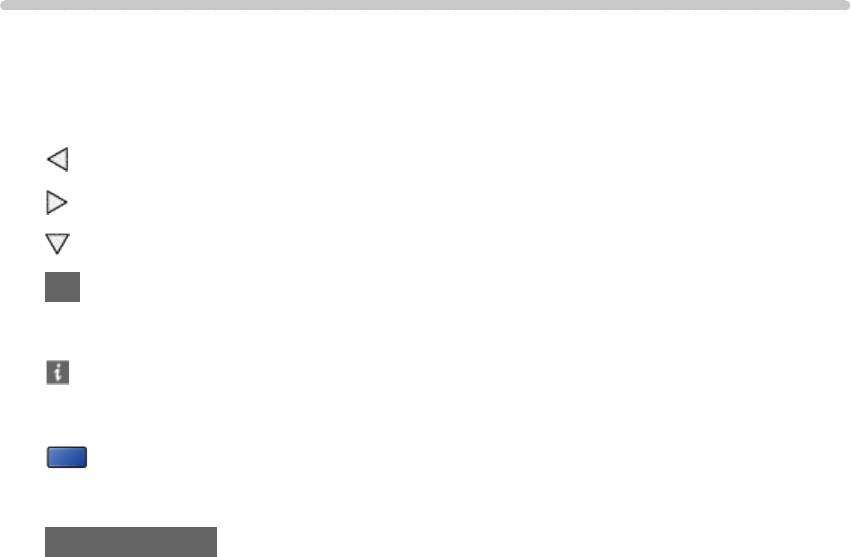
Просмотр фотографий
■ Воспроизведение
●
Управление режимом просмотра “По одному”
: К предыдущей фотографии
: К следующей фотографии
: Стоп (возврат к списку)
OK : Показ слайдов
●
Для отображения / скрытия инструкций
●
Чтобы перевернуть на 90°
(Синяя)
●
Для возврата к списку
BACK/RETURN
- 156 -
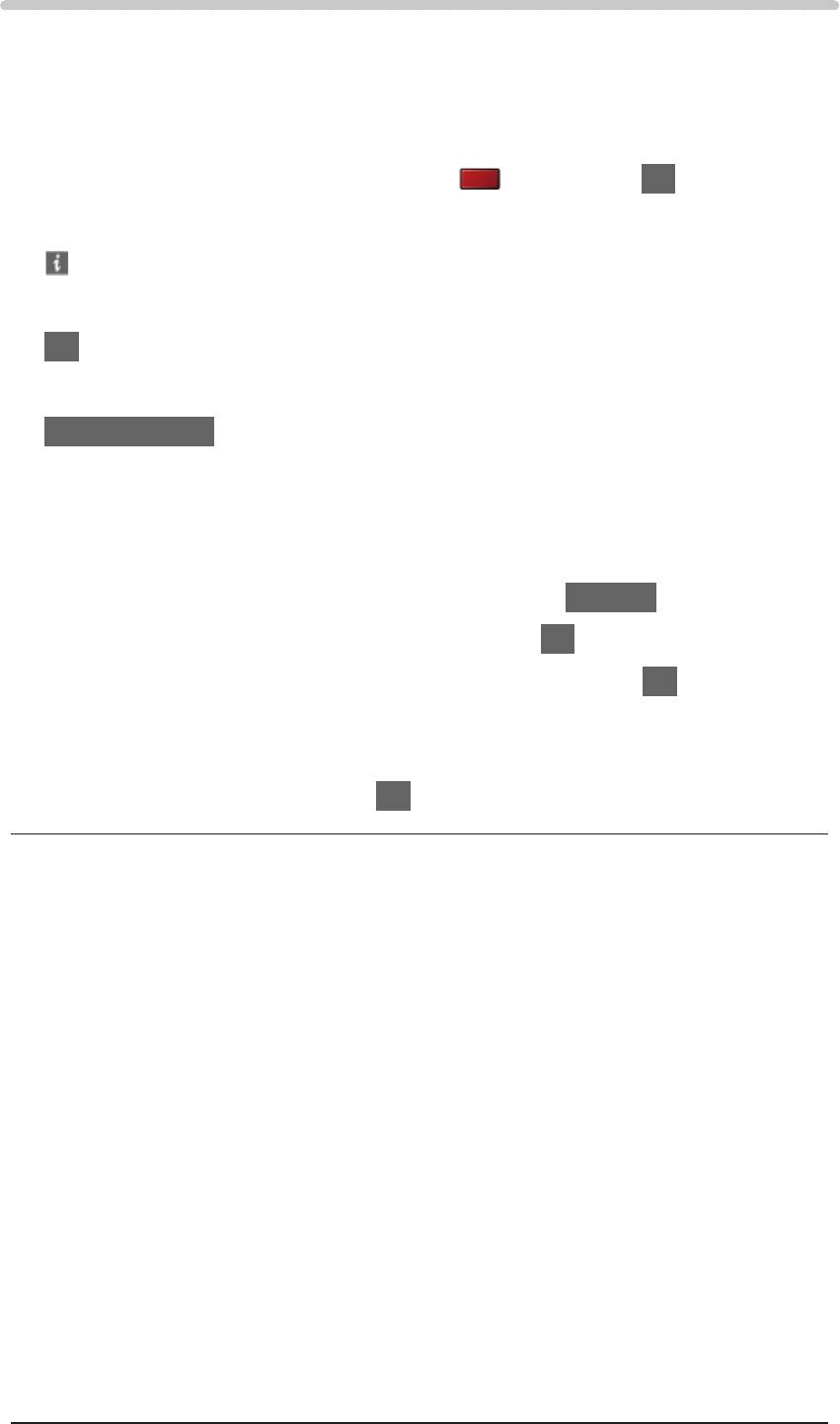
Использование показа слайдов
Показ слайдов будет закончен, когда будут просмотрены все фотографии
в текущем списке.
1. Из числа миниатюр фотографий выберите файл для первого
просмотра.
2. Запустите показ слайдов с помощью
(Красная) и OK.
●
Для отображения / скрытия инструкций
●
Чтобы сделать паузу (возврат к просмотру по одному)
OK
●
Для возврата к списку
BACK/RETURN
■ Настр. показа слайдов
Задайте установки для управления фотофайлами на этом телевизоре.
1. Отобразите дополнительное меню с помощью OPTION.
2. Выберите Настр. показа слайдов и нажмите OK для доступа.
3. Выберите один из следующих параметров и нажмите OK для доступа.
Эффект смены слайдов / Auto Makeup / Интервал / Повтор / Фоновая
музыка
4. Задайте параметр и нажмите OK для сохранения.
Эффект смены слайдов
(Выкл. / Затухание / Растворение / Движение / Случайный выбор)
Выбор эффекта смены слайдов для переключения фотографий во время
показа слайдов.
Затухание:
Следующая фотография появляется постепенно.
Растворение:
Каждая фотография постепенно исчезает при переходе к
следующей фотографии.
Движение:
Каждая фотография отображается с эффектом увеличения,
уменьшения, смещения вверх или вниз.
Случайный выбор:
Эффект смены слайдов выбирается в случайном порядке.
- 157 -
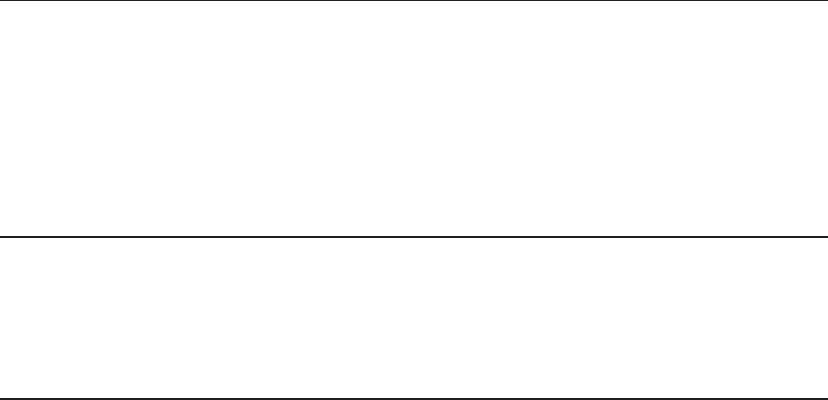
Auto Makeup
(Вкл. / Выкл.)
Автоматическое определение лица на фотографии, улучшение яркости и
контраста.
Интервал
(Длинный / Нормальный / Короткий)
Выбор интервала для показа слайдов.
●
Недействительно, когда параметр Эффект смены слайдов установлен
на Движение
Повтор
(Вкл. / Выкл.)
Повтор показа слайдов
Фоновая музыка
(Выкл. / Тип1 / Тип2 / Тип3 / Тип4 / Тип5)
Выбор фоновой музыки для просмотра в режиме Фото.
- 158 -
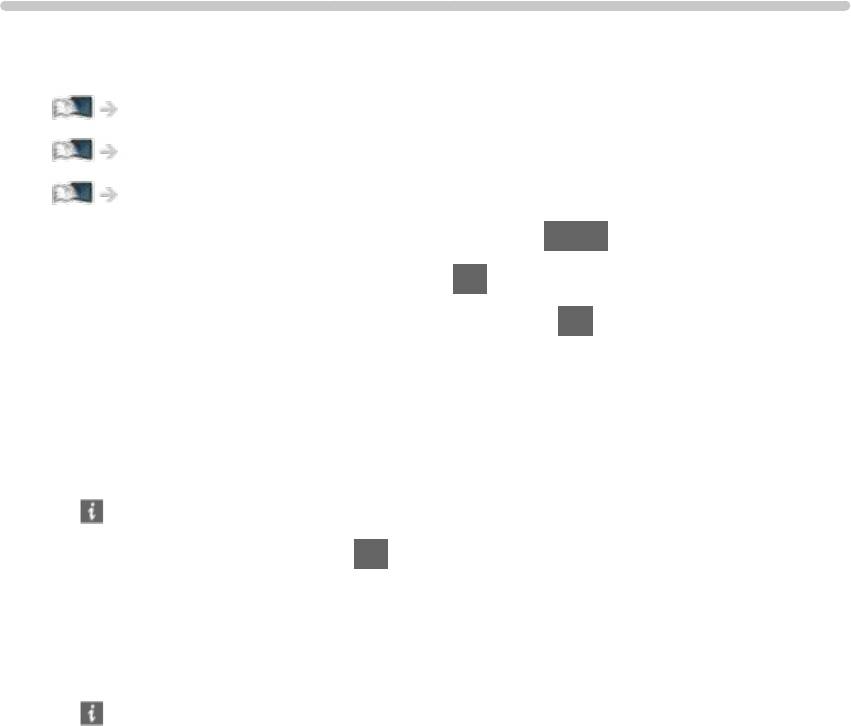
Видео
Выбор файла
Убедитесь в том, что подготовка медиасервера, сетевых подключений и
настроек сети завершена.
Сеть > DLNA > Потоковая передача данных в домашней сети
Сеть > Сетевые подключения
Сеть > Настройки сети
1. Отобразите Список приложений с помощью APPS.
2. Выберите Медиа-сервер и нажмите OK для доступа.
3. Выберите один из медиасерверов и нажмите OK для доступа.
●
Для получения доступа к другому телевизору выберите имя
другого телевизора из отображенного списка медиасерверов.
●
Для отображения / скрытия информации о выделенном
медиасервере
4. Выберите файл и нажмите OK для доступа.
●
В зависимости от условий медиасервера, возможно, Вам
понадобится выбрать папку перед выбором файла.
●
Для отображения / скрытия информации о выделенном файле
= Примечание =
●
Файлы, которые невозможно воспроизвести, также отображаются в
списке, но их нельзя выбрать.
- 159 -
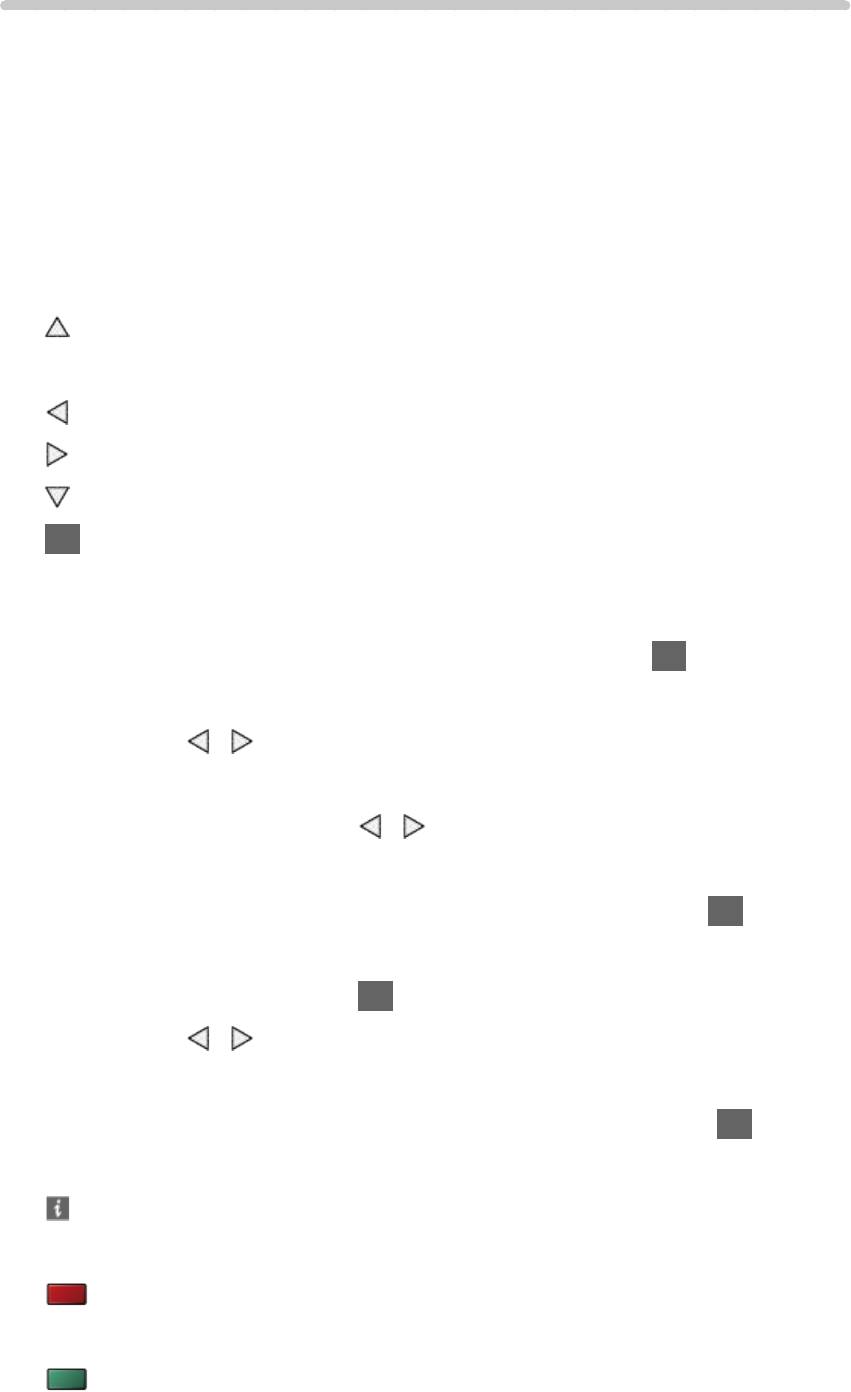
Просмотр видео
■ Воспроизведение
Если предыдущая операция воспроизведения была прервана
посередине, на экран будет выведено сообщение, предлагающее
выбрать один из вариантов: продолжить воспроизведение с места,
на котором оно было остановлено прошлый раз, либо начать
воспроизведение с начала.
●
Управление воспроизведением
: Ручной пропуск (если данный параметр доступен)
– Нажмите для пропуска вперед около 30 секунд.
: Быстрая перемотка назад
: Быстрая перемотка вперед
: Стоп
OK : Пауза (отображается полоса поиска по времени / замедленное
воспроизведение) / Воспроизведение
●
Для перехода к выбранному моменту времени
1) Отобразите полосу поиска по времени с помощью OK.
2) Когда отображается полоса поиска по времени
Нажмите
/ :
Поиск в течение примерно 10 секунд
Нажмите и удерживайте
/ :
Ускоренный поиск
3) Перейдите к выбранному моменту времени с помощью OK.
●
Для замедленного воспроизведения
1) Нажмите и удерживайте OK в течение 5 секунд.
Нажмите
/ :
Замедленный поиск
2) Вернитесь к нормальному воспроизведению с помощью OK.
●
Для отображения / скрытия инструкций и информационного баннера
●
К предыдущему контенту
(Красная)
●
К следующему контенту
(Зеленая)
- 160 -
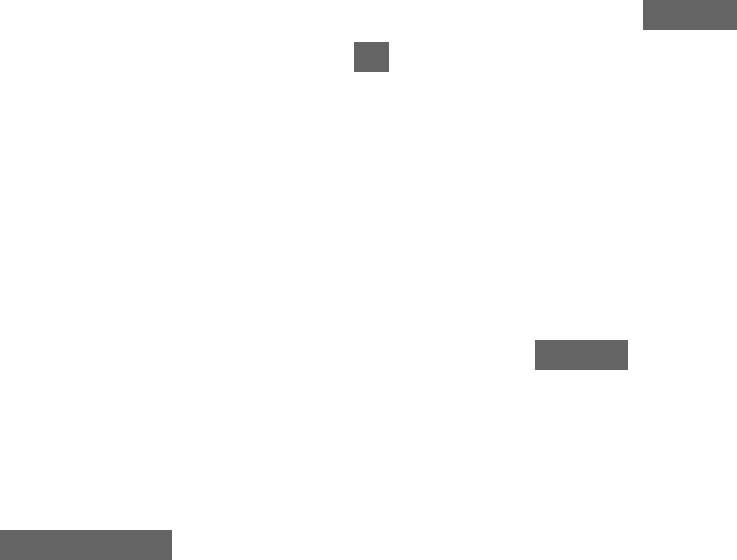
●
Изменение формата
1) Отобразите Выбор формата изображения с помощью ASPECT.
2) Выберите режим и нажмите OK для установки.
Аспект 1:
Отображение контента в увеличенном размере без искажения.
Аспект 2:
Отображение контента на весь экран.
Обычный:
Отображение контента оригинального размера.
– Вы также можете изменять режим, нажимая ASPECT. (Нажимайте
повторно до тех пор, пока не появится необходимый режим.)
– В зависимости от контента изменение формата может быть
недоступно.
●
Для возврата к списку
BACK/RETURN
- 161 -
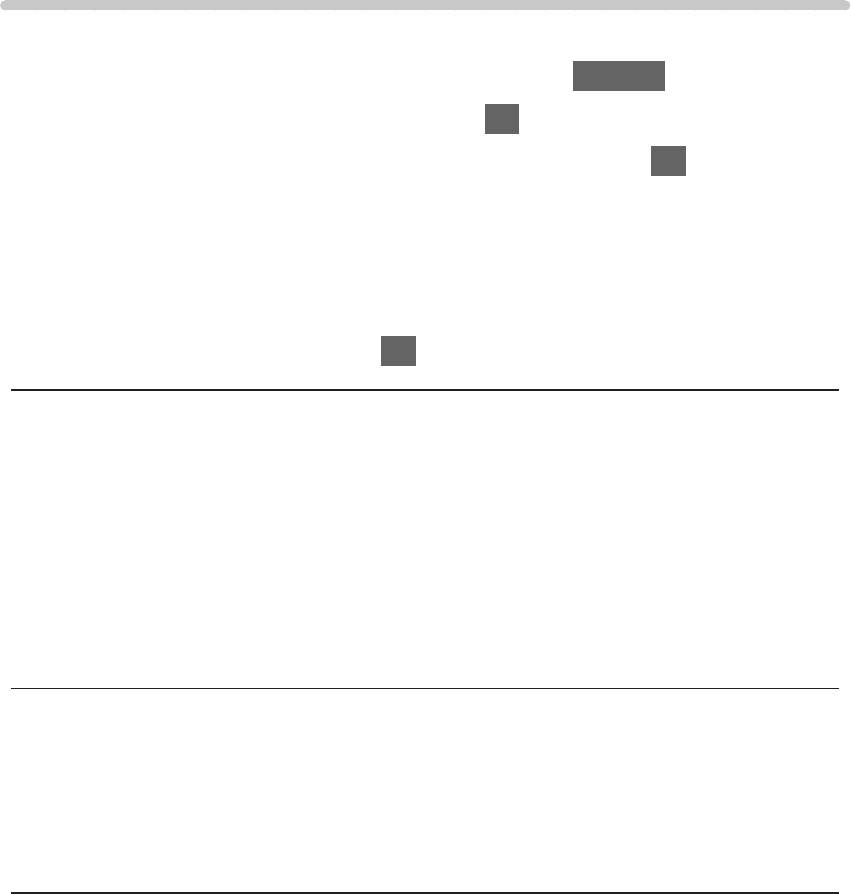
Настройка видео
Задайте установки для управления видеофайлами на этом телевизоре.
1. Отобразите дополнительное меню с помощью OPTION.
2. Выберите Настройка видео и нажмите OK для доступа.
3. Выберите один из следующих параметров и нажмите OK для доступа.
Пред. просмотр видео / Мульти аудио / 2 аудиоканала / Аудио с двойн.
моно / Настройки субтитров / Повтор
●
Пункты меню и выбираемые опции отличаются в зависимости от
контента.
4. Задайте параметр и нажмите OK для сохранения.
Пред. просмотр видео
(Вкл. / Выкл.)
Запуск предварительного просмотра заголовка или сцены в режиме
миниатюр.
●
В режиме миниатюр показ изображения может быть задержан на
несколько секунд. Чтобы это исправить, установите предварительный
просмотр на Выкл..
Мульти аудио, 2 аудиоканала, Аудио с двойн. моно
Выбор доступных звуковых дорожек (если данный параметр доступен).
●
Чтобы изменить звук, может понадобиться несколько секунд.
●
Данная функция доступна только во время воспроизведения.
Настройки субтитров
Задается настройка субтитров.
●
Данная функция доступна только во время воспроизведения.
Субтитры:
Отображение / скрытие субтитров (если данный параметр
доступен).
Текст субтитров:
Выбор шрифта для надлежащего отображения субтитров (если
данный параметр доступен).
Размер текста субтитров:
Выбор размера шрифта субтитров.
- 162 -

Цвет текста субтитров:
Выбор цвета субтитров.
Полож. текста субтитров:
Регулировка положения субтитров на экране.
Задерж.текста субтитров:
Регулировка времени задержки субтитров.
Повтор
(Вкл. / Выкл.)
Повторное воспроизведение выбранного файла
- 163 -
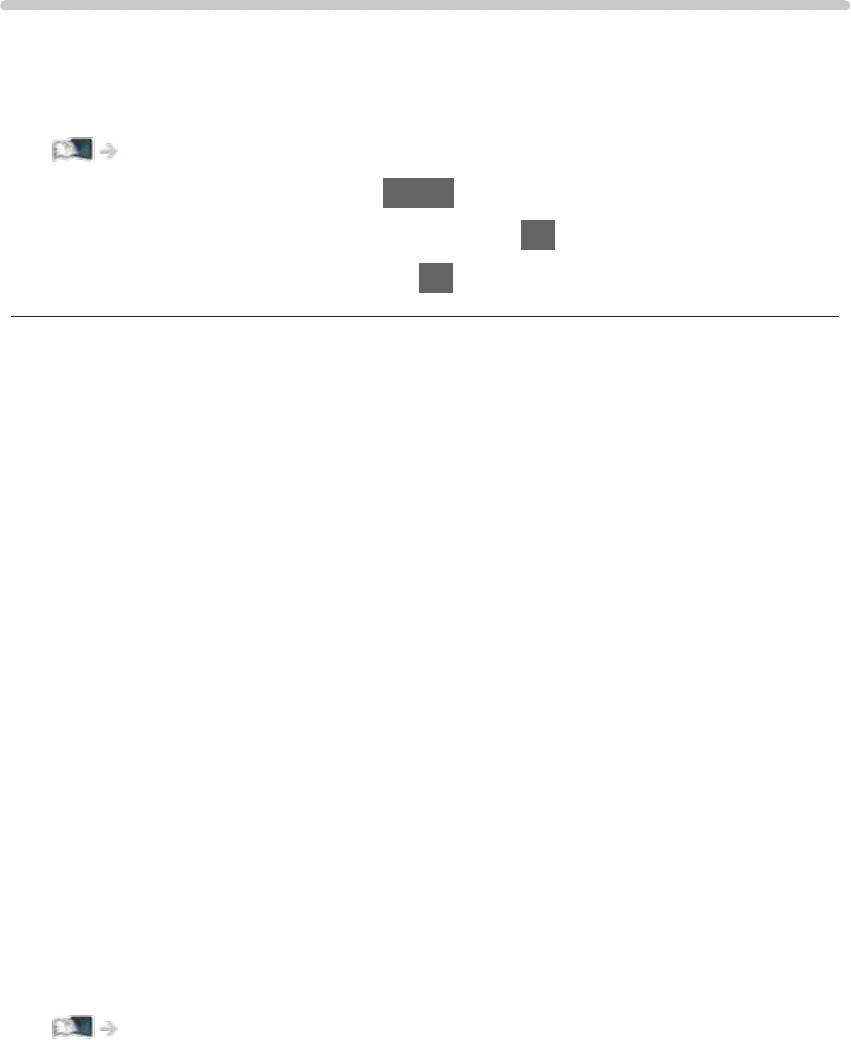
Настройки аудиовыхода
Вы можете наслаждаться многоканальным звуком через усилитель,
подсоединенный к разъему DIGITAL AUDIO или HDMI2 (функция ARC).
●
Для подтверждения или изменения текущего состояния звука
Сеть > Видео > Настройка видео
1. Отобразите меню с помощью MENU.
2. Выберите Звук > Выбор SPDIF и нажмите OK для доступа.
3. Выберите Авто / PCM и нажмите OK для установки.
Выбор SPDIF
(Авто / PCM)
Выбор исходных установок для выходного цифрового аудиосигнала из
разъемов DIGITAL AUDIO и HDMI2 (функция ARC).
●
SPDIF – это стандартный формат передачи звука.
Авто:
Многоканальные Dolby Digital Plus, Dolby Digital и HE-AAC
выводятся как Dolby Digital Bitstream. MPEG выводится как PCM.
PCM:
Цифровой выходной сигнал зафиксирован на PCM.
●
ARC (функция обратного аудиоканала) – это функция вывода
цифрового аудиосигнала с помощью кабеля HDMI.
= Примечание =
●
Во время работы аудиосигнал выводится через разъемы DIGITAL
AUDIO и HDMI2 (функция ARC). Однако видеосигнал не выводится.
Для использования HDMI2 с функцией ARC подключите усилитель с
функцией ARC и установите динамики домашнего кинотеатра.
Функции > VIERA Link “HDAVI Control™”
- 164 -
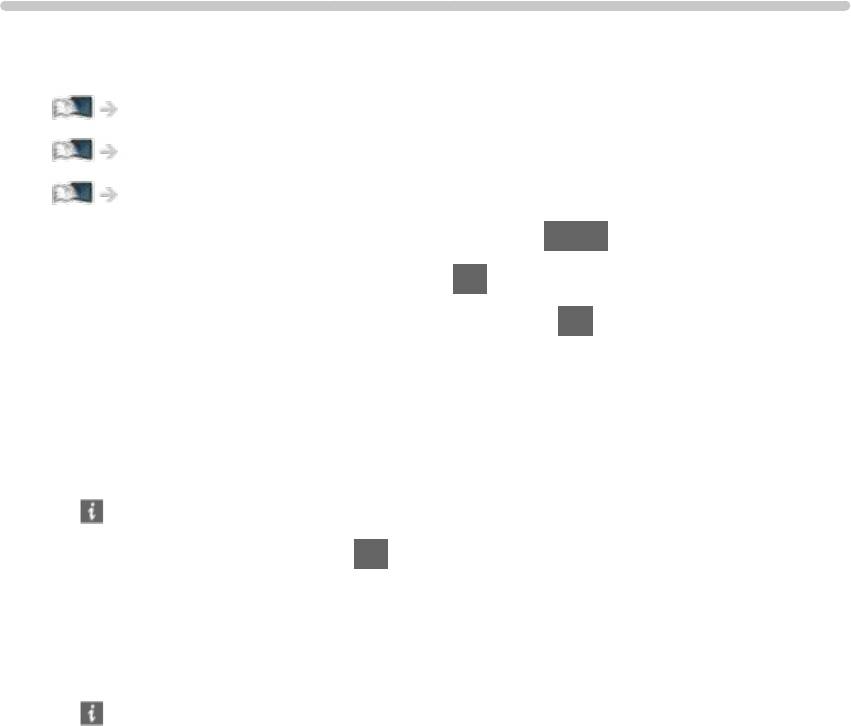
Музыка
Выбор файла
Убедитесь в том, что подготовка медиасервера, сетевых подключений и
настроек сети завершена.
Сеть > DLNA > Потоковая передача данных в домашней сети
Сеть > Сетевые подключения
Сеть > Настройки сети
1. Отобразите Список приложений с помощью APPS.
2. Выберите Медиа-сервер и нажмите OK для доступа.
3. Выберите один из медиасерверов и нажмите OK для доступа.
●
Для получения доступа к другому телевизору выберите имя
другого телевизора из отображенного списка медиасерверов.
●
Для отображения / скрытия информации о выделенном
медиасервере
4. Выберите файл и нажмите OK для доступа.
●
В зависимости от условий медиасервера, возможно, Вам
понадобится выбрать папку перед выбором файла.
●
Для отображения / скрытия информации о выделенном файле
= Примечание =
●
Файлы, которые невозможно воспроизвести, также отображаются в
списке, но их нельзя выбрать.
- 165 -
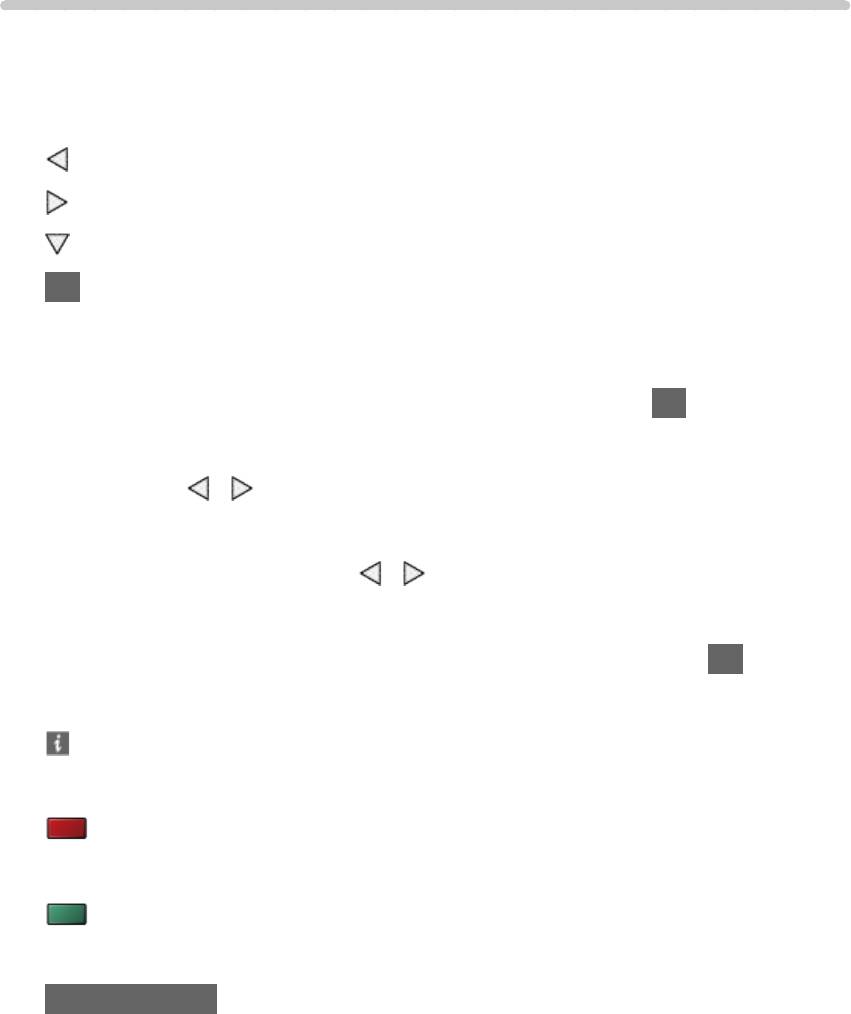
Воспроизведение музыкальных файлов
■ Воспроизведение
●
Управление воспроизведением
: Быстрая перемотка назад
: Быстрая перемотка вперед
: Стоп
OK : Пауза (отображается полоса поиска по времени) /
Воспроизведение
●
Для перехода к выбранному моменту времени
1) Отобразите полосу поиска по времени с помощью OK.
2) Когда отображается полоса поиска по времени
Нажмите
/ :
Поиск в течение примерно 10 секунд
Нажмите и удерживайте
/ :
Ускоренный поиск
3) Перейдите к выбранному моменту времени с помощью OK.
●
Для отображения / скрытия инструкций
●
К предыдущей дорожке
(Красная)
●
К следующей дорожке
(Зеленая)
●
Для возврата к списку
BACK/RETURN
- 166 -
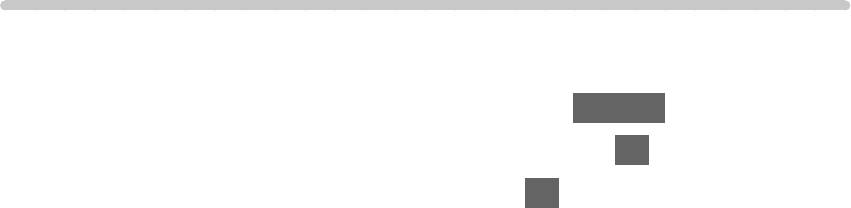
Настройка музыки
Задайте установки для управления музыкальными файлами на этом
телевизоре.
1. Отобразите дополнительное меню с помощью OPTION.
2. Выберите Настройка музыки > Повтор с помощью OK.
3. Выберите Выкл. / Папка / Один и нажмите OK для установки.
Папка:
Повторное воспроизведение содержимого выбранной папки
Один:
Повторное воспроизведение одного выбранного файла
- 167 -
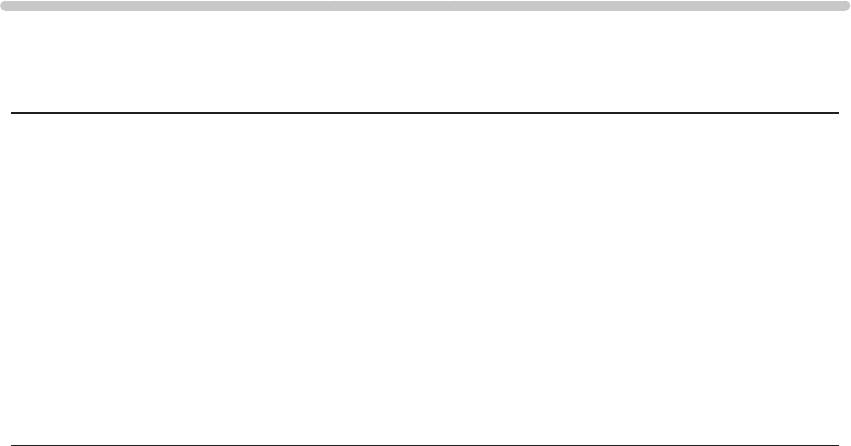
Техническая информация
Формат файлов фотографий
■ Поддерживаемые форматы файлов фотографий
●
JPEG (.jpg, .jpeg)
Субдискретизация:
4:4:4, 4:2:2, 4:2:0
Разрешение изображения (пиксели):
от 8 × 8 до 30 719 × 17 279
●
Стандарты DCF и EXIF
●
Формат Progressive JPEG не поддерживается.
= Примечание =
●
Некоторые файлы могут не воспроизводиться, даже если они
соответствуют всем данным условиям.
●
Нельзя использовать мультибайтовые символы или другие
специальные коды для имени файла.
●
В случае переименования файлов или папок подсоединенное
устройство может стать непригодным к использованию с этим
телевизором.
- 168 -
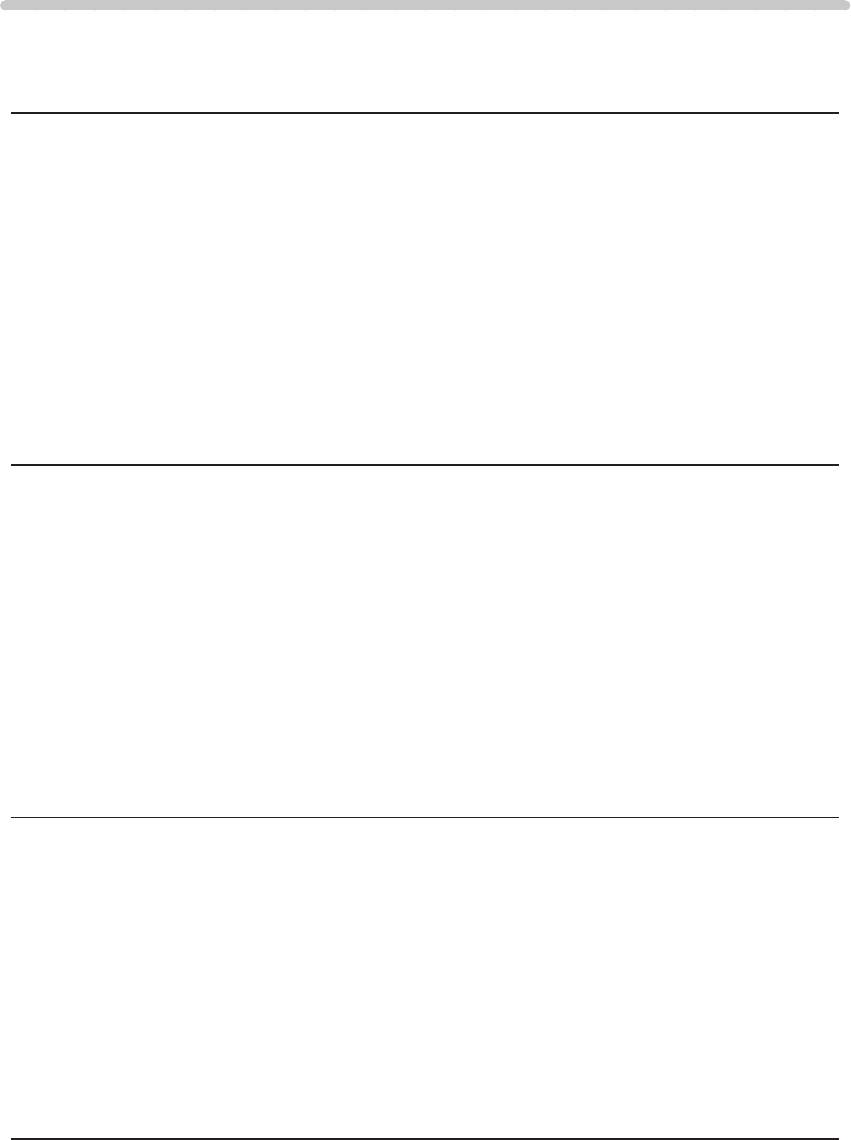
Формат видеофайлов
■ Поддерживаемые форматы видеофайлов
●
AVI (.avi)
Видеокодек:
H.264 BP/MP/HP, MPEG1, MPEG2, MPEG4 SP/ASP, VC-1, Windows
Media Video, версия 9
Аудиокодек:
AAC, ADPCM, Dolby Digital, Dolby Digital Plus, HE-AAC, LPCM,
MPEG Audio, MP3, WMA, WMA Pro
●
Некоторые функции субтитров или разделов могут быть недоступны.
●
MP4 (.f4v, .m4v, .mp4)
Видеокодек:
H.264 BP/MP/HP, MPEG1, MPEG2, MPEG4 SP/ASP
Аудиокодек:
AAC, Dolby Digital, Dolby Digital Plus, HE-AAC, MPEG Audio, MP3
●
Этот телевизор поддерживает данные, записанные на продуктах
Panasonic. Для получения дополнительной информации читайте
руководства по эксплуатации этих изделий.
●
MKV (.mkv)
Видеокодек:
H.264 BP/MP/HP, MPEG1, MPEG2, MPEG4 SP/ASP
Аудиокодек:
AAC, Dolby Digital, Dolby Digital Plus, HE-AAC, MPEG Audio, MP3,
Vorbis
●
Некоторые функции субтитров или разделов могут быть недоступны.
- 169 -
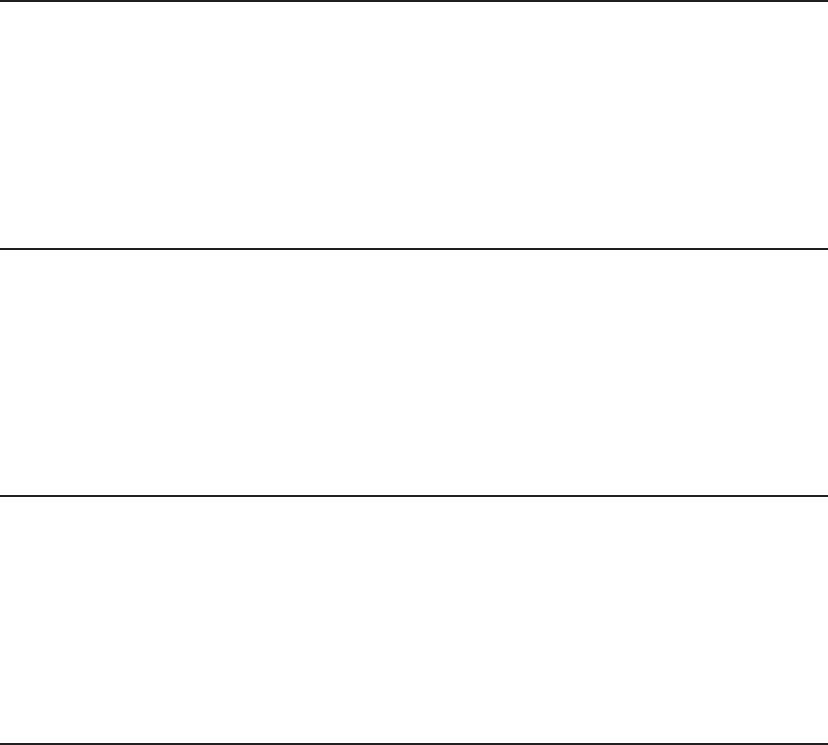
●
ASF (.asf, .wmv)
Видеокодек:
MPEG4 SP/ASP, VC-1, Windows Media Video, версия 9
Аудиокодек:
AAC, Dolby Digital, Dolby Digital Plus, HE-AAC, LPCM, MP3, WMA,
WMA Pro
●
Защищенные от копирования файлы не могут проигрываться.
●
FLV (.flv)
Видеокодек:
H.264 BP/MP/HP
Аудиокодек:
AAC, MP3
●
3GPP (.3gp, .3g2)
Видеокодек:
H.264 BP/MP/HP, MPEG4 SP/ASP
Аудиокодек:
AAC, HE-AAC
●
PS (.mod, .mpg, .mpeg, .vob, .vro)
Видеокодек:
MPEG1, MPEG2
Аудиокодек:
Dolby Digital, LPCM, MPEG Audio
●
TS (.mts, .m2ts, .tp, .trp, .ts, .tts)
Видеокодек:
H.264 BP/MP/HP, MPEG1, MPEG2
Аудиокодек:
AAC, Dolby Digital, Dolby Digital Plus, HE-AAC, MPEG Audio
- 170 -
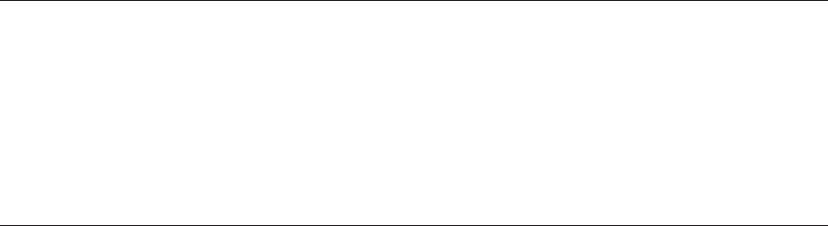
■ Поддерживаемые форматы субтитров
●
MicroDVD, SubRip, TMPlayer (.srt, .sub, .txt)
●
Видеофайл и файл с текстом субтитров находятся в одной папке,
имена этих файлов совпадают, но их расширения отличаются.
●
Если в папке находится более одного файла с текстом субтитров, они
отображаются в следующем порядке: “.srt”, “.sub”, “.txt”.
= Примечание =
●
Некоторые файлы могут не воспроизводиться, даже если они
соответствуют всем данным условиям.
●
Нельзя использовать мультибайтовые символы или другие
специальные коды для имени файла.
●
В случае переименования файлов или папок подсоединенное
устройство может стать непригодным к использованию с этим
телевизором.
●
Поддерживаемые медиапроигрывателем и медиасервером форматы
файлов отличаются.
- 171 -
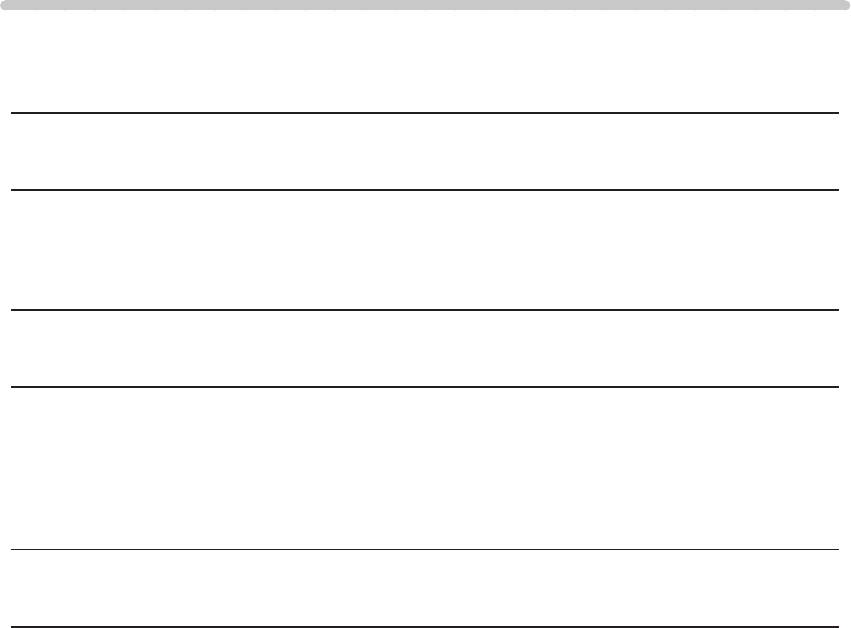
Формат музыкальных файлов
■ Поддерживаемые форматы музыкальных файлов
●
MP3 (.mp3)
●
AAC (.m4a)
●
Защищенные от копирования файлы не могут проигрываться.
●
FLAC (.flac)
●
WMA / WMA Pro (.wma)
●
Защищенные от копирования файлы не могут проигрываться.
●
Формат WMA Lossless не поддерживается.
●
LPCM (.wav)
= Примечание =
●
Некоторые файлы могут не воспроизводиться, даже если они
соответствуют всем данным условиям.
●
Нельзя использовать мультибайтовые символы или другие
специальные коды для имени файла.
●
В случае переименования файлов или папок подсоединенное
устройство может стать непригодным к использованию с этим
телевизором.
●
Поддерживаемые медиапроигрывателем и медиасервером форматы
файлов отличаются.
- 172 -



